Page 1
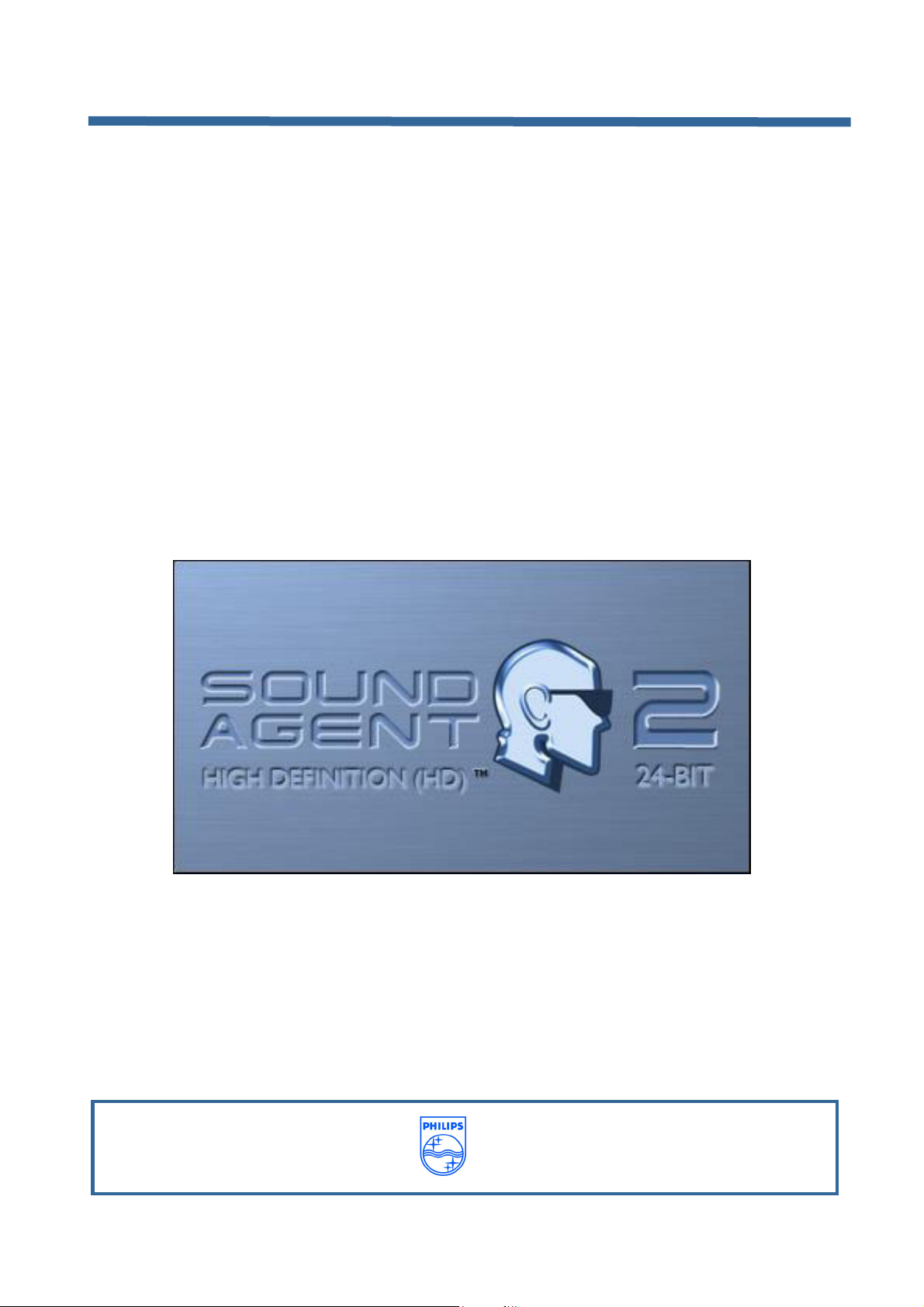
Gebruikershandleiding
Ultimate Edge™ 5.1
Hoge-definitie
24-bits geluidskaart
™
plus PSA2 HD
Philips Sound Solutions
PHILIPS
Page 2
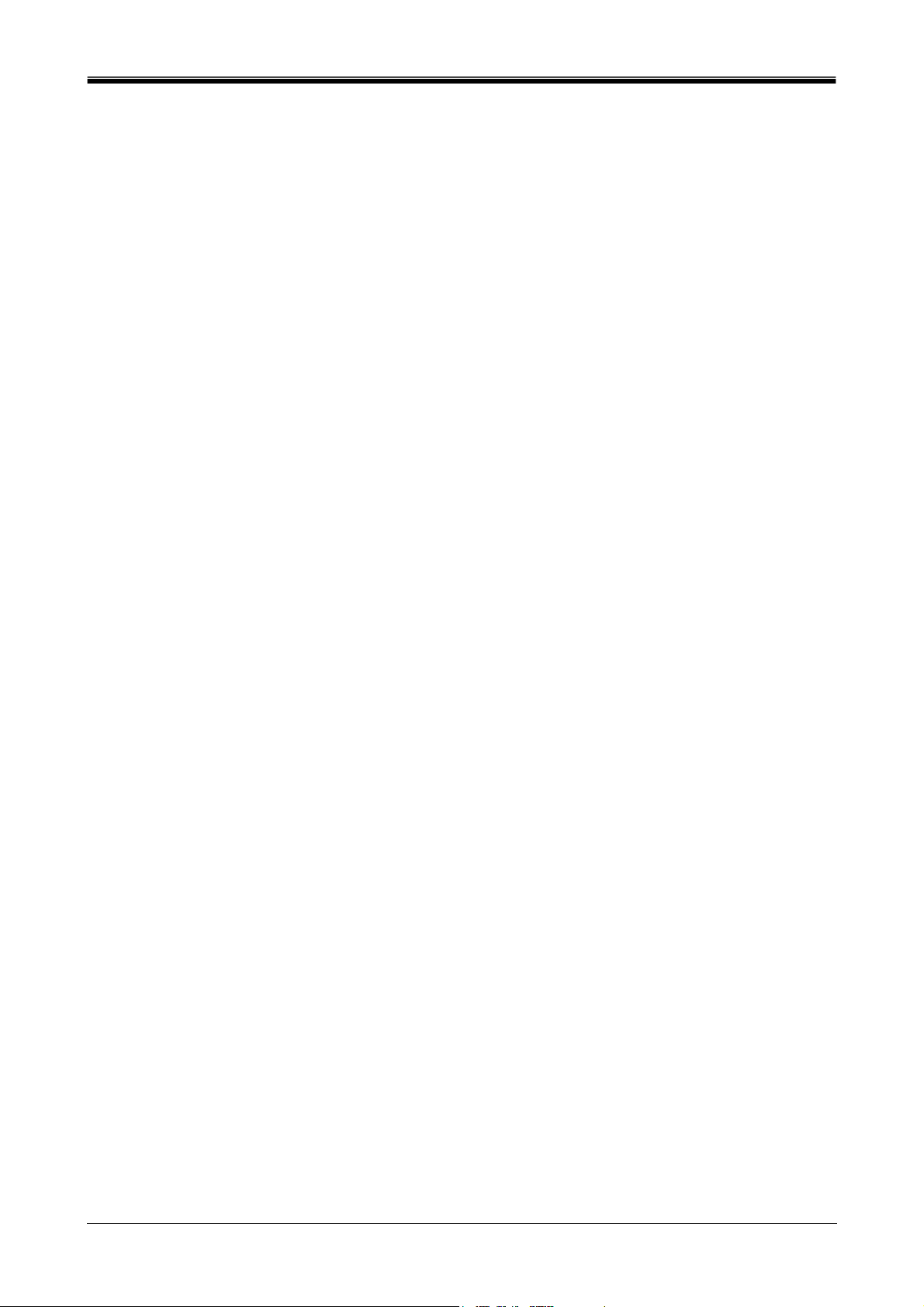
Philips Sound Solutions
SOFTWARE END USER LICENSE AGREEMENT
THIS SOFTWARE END USER LICENSE AGREEMENT (THIS “AGREEMENT”) IS A LEGAL AND BINDING
AGREEMENT BETWEEN YOU (EITHER AN INDIVIDUAL OR ENTITY) AND PHILIPS ELECTRONICS NORTH
AMERICA CORPORATION, with OFFICES AT 1251 Avenue of the Americas, New York, New York 10020, USA
("PHILIPS"), REGARDING THE USE OF THE PHILIPS SOFTWARE (THE “SOFTWARE”) PROVIDED WITH THE
PHILIPS ULTIMATE EDGE SOUND CARD (THE “PRODUCT”), WHICH INCLUDES USER DOCUMENTATION
PROVIDED IN ELECTRONIC FORM. BY INSTALLING OR USING THE SOFTWARE, YOU AGREE TO ALL OF THE
TERMS AND CONDITIONS OF THIS AGREEMENT. IF YOU DO NOT AGREE TO THESE TERMS AND
CONDITIONS, DO NOT INSTALL OR USE THE SOFTWARE, AND RETURN THE PRODUCT, THE SOFTWARE, ALL
MANUALS, DOCUMENTATION, AND PROOF OF PAYMENT TO PHILIPS WITHIN THIRTY (30) DAYS OF
PURCHASE FOR A FULL REFUND.
Grant of License. This Agreement grants you a non-exclusive, nontransferable, non-sublicensable license to install and
use one (1) copy of the specified version of the Software in object code format, in operating environment(s) authorized
by Philips for internal purposes only, on only one computer. This license does not permit you to use more than one
instance of any copy of the Software. The Software is "in use" on a computer when it is loaded into the temporary
memory (i.e. RAM) or installed into the permanent memory (e.g., hard disk, CD-ROM, or other storage device) of that
computer.
Ownership. The license granted hereunder does not constitute a transfer or sale of Philips’ or its licensor’s ownership
rights in or to the Software. This Agreement grants you the right to use the Software, but you do not acquire any rights,
express or implied, in the Software other than those specified in this Agreement. Philips and its licensors retain all right,
title, and interest in and to the Software, including all patents, copyrights, trade secrets, and other intellectual property
rights incorporated therein. The Software is protected by copyright laws, international treaty provisions, and other
intellectual property laws. Therefore, you may not use, copy, or distribute the Software without prior written authorization
of Philips, except that you may make one (1) copy of the Software for your back-up purposes only. You may not copy
the printed materials accompanying the Software, nor print copies of any user documentation provided in electronic form,
except that you may make one (1) copy of such printed materials for your back-up purposes only.
License Restrictions. Except as provided otherwise herein, you shall not rent, lease, sublicense, sell, assign, loan, or
otherwise transfer the Software or use the Software for commercial timesharing, or service bureau purposes. You shall
not, and you shall not permit any third party, to reverse engineer, decompile, or disassemble the Software, except to the
extent that the foregoing restriction is expressly prohibited by applicable law. You may not remove or destroy any
product identification, copyright notices, or other proprietary markings or restrictions from the Software. All titles,
trademarks, and copyright and restricted rights notices shall be reproduced on all copies of the Software. You may not
modify, copy, or adapt the Software, merge the Software into another program or create derivative works based upon
the Software. You may not transfer your rights under this Agreement to any third parties.
Identified Software. Your license rights to the Software are conditioned upon your (i) not incorporating Identified
Software into, or combining Identified Software with, the Software or a derivative work thereof; (ii) not distributing
Identified Software in conjunction with the Software or a derivative work thereof; and (iii) not using Identified Software in
the development of a derivative work of the Software. "Identified Software" means software which is licensed pursuant
to terms that directly or indirectly (1) create, or purport to create, obligations for Philips with respect to the Software or
derivative work thereof; or (2) grant, or purport to grant, to any third party any rights or immunities under Philips’
intellectual property or proprietary rights in the Software or derivative work thereof. Identified Software includes, without
limitation, any software that requires as a condition of use, modification and/or distribution of such software that other
software incorporated into, derived from or distributed with such software be (A) disclosed or distributed in source code
form; (B) be licensed for the purpose of making derivative works; or (C) be redistributable at no charge.
Termination. This Agreement shall be effective upon installation or first use of the Software and shall terminate (i) at
the discretion of Philips, due to your failure to comply with any term of this Agreement; or (ii) upon destruction of all
copies of the Software and related materials provided to you by Philips hereunder. Philips’s rights and your obligations
shall survive the termination of this Agreement. Upon termination of this Agreement by Philips, you shall certify in writing
to Philips that all copies of the Software, or any portion thereof, have either been returned to Philips or otherwise
destroyed or deleted.
Limited Warranty. Philips warrants that the Software will perform substantially in accordance with the written user
documentation accompanying the Software for a period of ninety (90) days after receipt by you. Philips’s entire liability
and your exclusive remedy for breach of this warranty shall be, at Philips’s option, either (i) return of the price paid by
you (if any); or (b) repair or replacement of the Software that does not meet the warranty set forth herein and that is
returned to Philips with a copy of your receipt. This limited warranty shall be void if failure of the Software has resulted
from any accident, abuse, misuse or misapplication by you. Any replacement Software will be warranted for the
remainder of the original warranty period or thirty (30) days, whichever is longer. This limited warranty shall not apply to
you if you are using the Software on an evaluation only basis.
NO OTHER WARRANTIES. EXCEPT AS SET FORTH ABOVE, THE SOFTWARE IS PROVIDED ON AN “AS IS”
BASIS. PHILIPS AND ITS SUPPLIERS DO NOT WARRANT THAT THE SOFTWARE WILL OPERATE ERROR FREE
OR UNINTERRUPTED, OR WILL MEET YOUR REQUIREMENTS. YOU ASSUME ALL RESPONSIBILITIES FOR
SELECTION OF THE SOFTWARE TO ACHIEVE YOUR INTENDED RESULTS, AND FOR THE INSTALLATION OF,
USE OF, AND RESULTS OBTAINED FROM THE SOFTWARE. TO THE MAXIMUM EXTENT PERMITTED BY
Ultimate Edge™-geluidskaart - Gebruikershandleiding
ii
Page 3
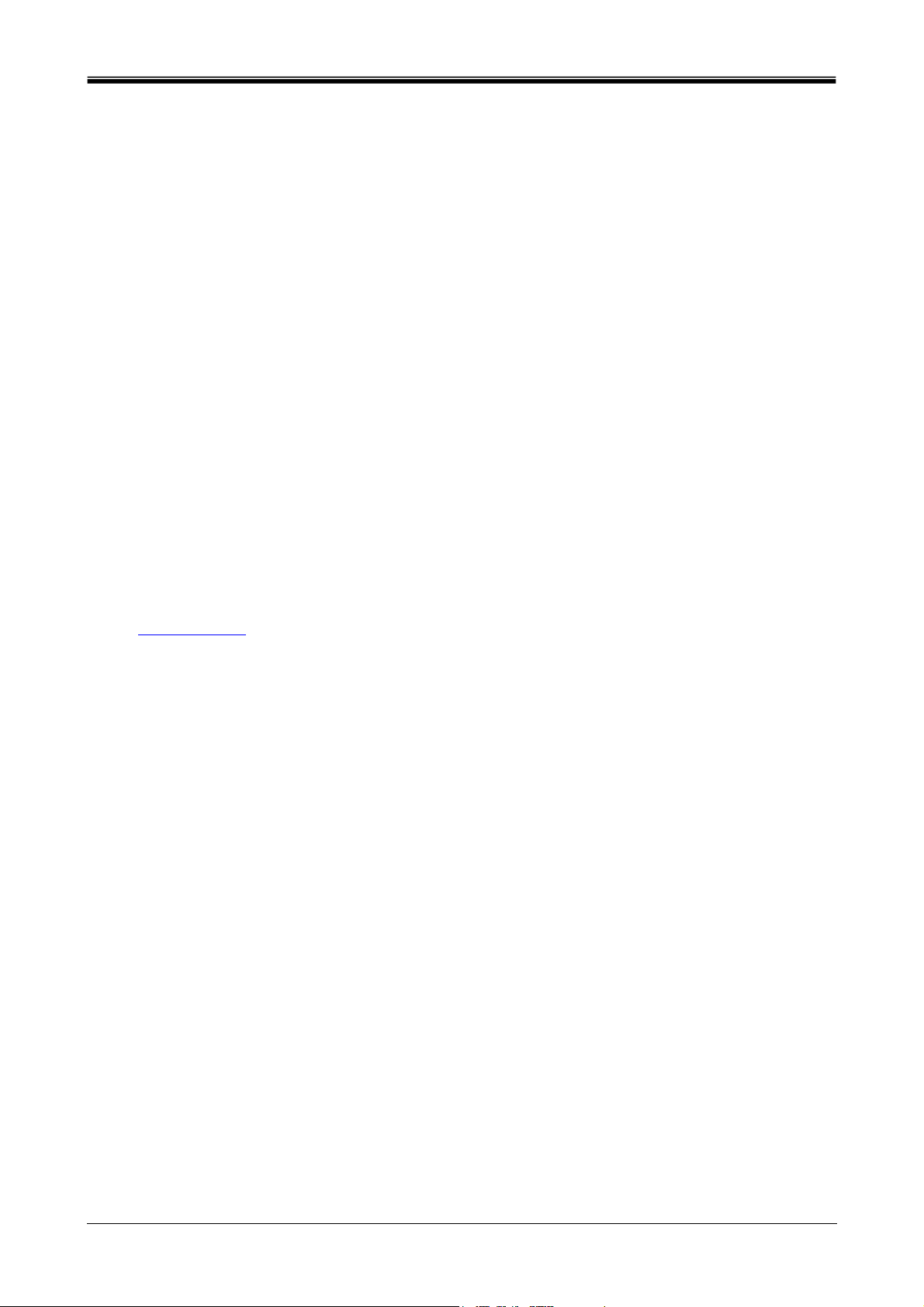
Philips Sound Solutions
APPLICABLE LAW, PHILIPS AND ITS SUPPLIERS DISCLAIM ALL WARRANTIES AND CONDITIONS, WHETHER
EXPRESS OR IMPLIED, INCLUDING BUT NOT LIMITED TO THE IMPLIED WARRANTIES OF MERCHANTABILITY,
FITNESS FOR A PARTICULAR PURPOSE, AND ACCURACY OR COMPLETENESS OF RESULTS WITH RESPECT
TO THE SOFTWARE AND THE ACCOMPANYING MATERIALS. THERE IS NO WARRANTY AGAINST
INTERFERENCE WITH THE ENJOYMENT OF THE SOFTWARE OR AGAINST INFRINGEMENT.
LIMITATION OF LIABILITY. UNDER NO CIRCUMSTANCES WILL PHILIPS OR ITS LICENSORS BE LIABLE FOR
ANY CONSEQUENTIAL, SPECIAL, INDIRECT, INCIDENTAL OR PUNITIVE DAMAGES WHATSOEVER, INCLUDING,
WITHOUT LIMITATION, DAMAGES FOR LOSS OF PROFITS OR REVENUES, BUSINESS INTERRUPTION, LOSS
OF BUSINESS INFORMATION, LOSS OF DATA, LOSS OF USE OR OTHER PECUNIARY LOSS, EVEN IF PHILIPS
OR ITS LICENSORS HAVE BEEN ADVISED OF THE POSSIBILITY OF SUCH DAMAGES. IN NO EVENT SHALL
PHILIPS’ OR ITS LICENSORS’ AGGREGATE LIABILITY FOR DAMAGES ARISING OUT OF THIS AGREEMENT
EXCEED THE GREATER OF THE PRICE ACTUALLY PAID BY YOU FOR THE SOFTWARE OR FIVE UNITED
STATES DOLLARS (U.S.$5.00).
U.S. Government Restricted Rights. Use, reproduction, release, modification, or disclosure of the Software is
restricted in accordance with FAR 12.212, 52.227-14, DFARS 227.7202, DFARS 252-227-7013 as well as by this
Agreement.
Trademarks. Certain of the product and Philips names used in this Agreement, the Software, and the written user
documentation may constitute trademarks of the Philips, its licensors or other third parties. You are not authorized to
use any such trademarks.
Export Administration. You agree that you will not directly or indirectly, export or re-export the Software to any country
for which the United States Export Administration Act, or any similar United States law or regulation requires an export
license or other U.S. Government approval, unless the appropriate export license or approval has first been obtained. By
downloading or installing the Software you agree to abide by this Export provision.
General. This Agreement is governed by the laws of California, without reference to its conflict of laws principles. Any
dispute between you and Philips regarding this Agreement shall be subject to the exclusive jurisdiction of the state and
federal courts located in Santa Clara County, California. This Agreement is the entire agreement between you and
Philips and supersedes any other communications or advertising with respect to the Software and documentation. If any
provision of this Agreement is held invalid, the remainder of this Agreement will continue in full force and effect.
Should you have any questions concerning this Agreement, or if you desire to contact Philips for any reason, please
contact info@Philips.com
.
Ultimate Edge™-geluidskaart - Gebruikershandleiding
iii
Page 4
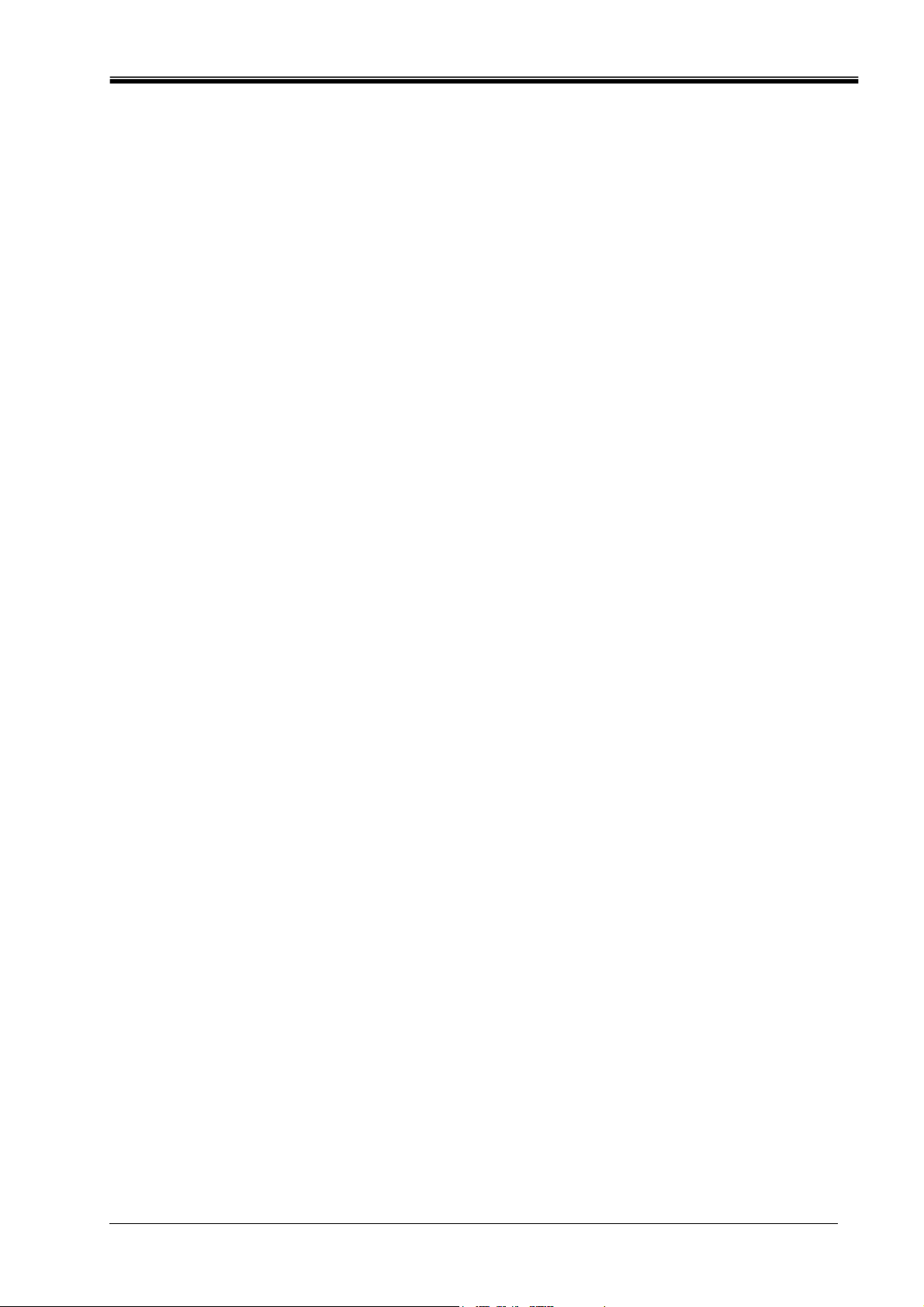
Philips Sound Solutions
Philips Ultimate Edge™
5.1-kanalige geluidskaart
© Copyright 2004
PSC724™ en Philips Ultimate Edge™ zijn handelsmerken van Philips Sound Solutions.
Philips Sound Agent 2 HD™, Sound Agent 2 HD™ en PSA2 HD™ zijn handelsmerken van Philips Sound
Solutions.
QSound™, QEM™, QSound Environment Modeling, QSound Multi-Speaker Systems, QMSS™, Q3D™,
QSurround™, QXpander™, QInteractive3D™, Audio Pix™ en het Q-logo zijn handelsmerken van
QSound Labs, Inc.
EAX™ en Environmental Audio Extensions zijn handelsmerken van Creative Technology Ltd. in de
Verenigde Staten en in andere landen.
Microsoft™ en Windows™ zijn geregistreerde handelsmerken van Microsoft Corporation.
DirectX™ en DirectSound™ zijn handelsmerken van Microsoft Corporation.
Dolby Digital™ en DTS™ zijn handelsmerken van Dolby Laboratories, Inc.
Alle andere handelsmerken behoren toe aan de respectieve eigenaren.
Ultimate Edge™-geluidskaart - Gebruikershandleiding
iv
Page 5
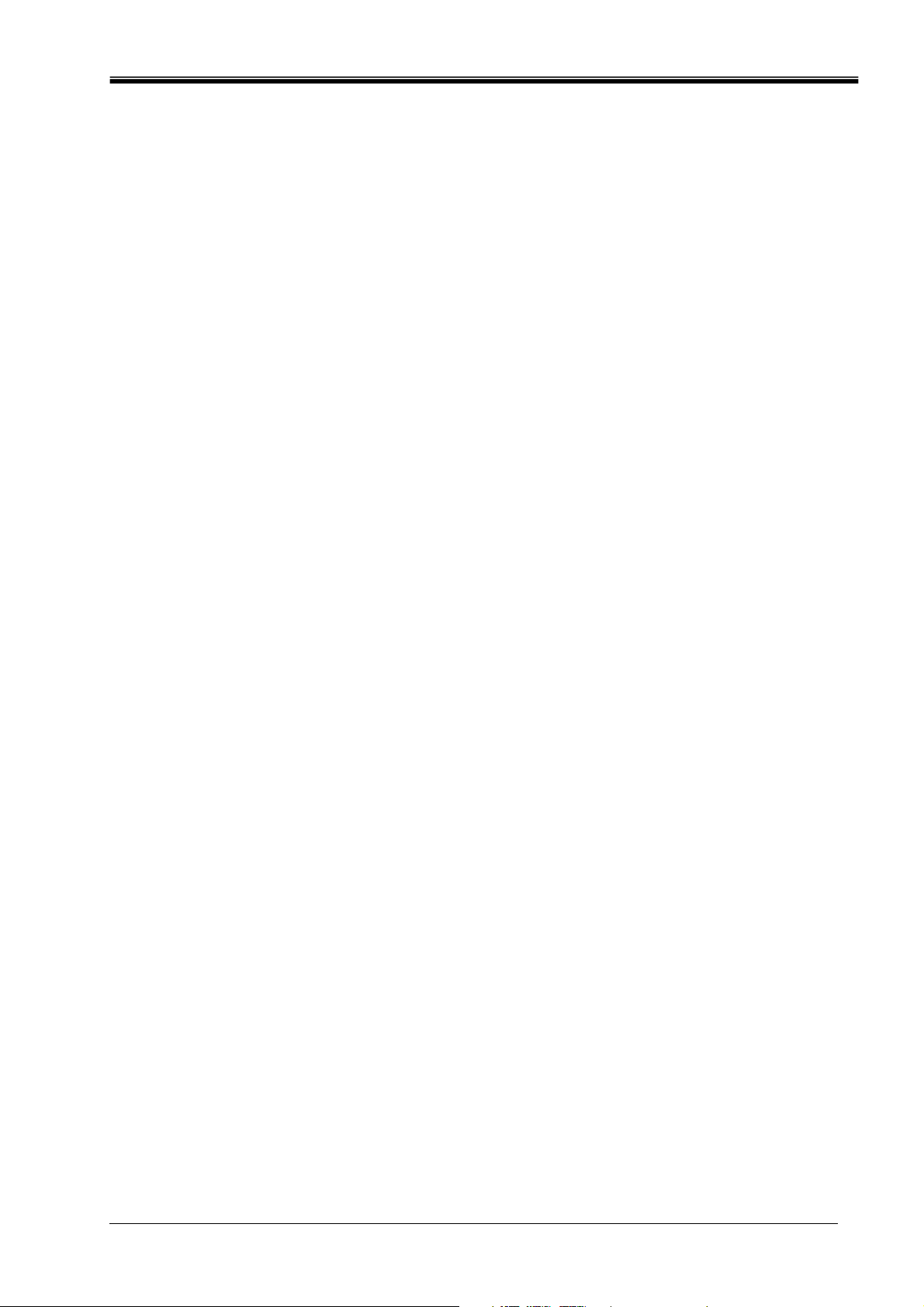
Philips Sound Solutions
Inhoudsopgave
1. Inleiding .............................................................................................1
1.1. BELANGRIJKSTE KENMERKEN .................................................................................. 2
1.2. Minimale systeemvereisten............................................................................................ 3
1.3. Geluidsprestaties ........................................................................................................... 3
2. Installatie van de nieuwe geluidskaart............................................4
2.1. Beknopte installatie-instructies....................................................................................... 4
2.1.1. Stap 1 ................................................................................................................... 4
2.1.2. Stap 2 ................................................................................................................... 4
2.1.3. Stap 3 ................................................................................................................... 4
2.2. Uitgebreide installatie-instructies.................................................................................... 5
2.2.1. Voordat u de nieuwe geluidskaart installeert........................................................ 5
2.2.2. Het oude geluidssysteem identificeren................................................................. 5
2.2.3. Geïntegreerd geluidssysteem uitschakelen.......................................................... 6
2.2.4. Huidige geluidskaarten en stuurprogramma’s verwijderen................................... 6
2.2.5. De nieuwe geluidskaart installeren....................................................................... 8
2.2.6. Luidsprekers aansluiten ....................................................................................... 9
2.2.6.1. Digitale luidsprekers ......................................................................................... 9
2.3. De software installeren................................................................................................. 10
3. Philips Sound Agent 2 HD..............................................................11
3.1. De interface gebruiken ................................................................................................. 11
3.2. Basiscontrolepaneel..................................................................................................... 13
3.3. Hoofdcontrolepaneel .................................................................................................... 15
3.3.1. Het tabblad Effecten (Effects)............................................................................. 15
3.3.2. Het tabblad Equalizer ......................................................................................... 17
3.3.3. Het tabblad Setup............................................................................................... 18
3.3.4. Het tabblad Mixer ............................................................................................... 20
3.3.4.1. Regelaars voor afspeelbronnen subtabblad Mixer – Playback ...................... 20
3.3.4.2. Regelaars voor opnamebronnen subtabblad Mixer – Recording ................... 20
3.3.4.3. Het vervolgtabblad Mixer – Geavanceerd subtabblad Mixer – Advanced...... 21
3.3.5. Het tabblad Voorkeuzen (Presets Tab) .............................................................. 23
3.3.6. Het tabblad Info .................................................................................................. 24
3.4. Weergavevenster ......................................................................................................... 25
Ultimate Edge™-geluidskaart - Gebruikershandleiding
v
Page 6
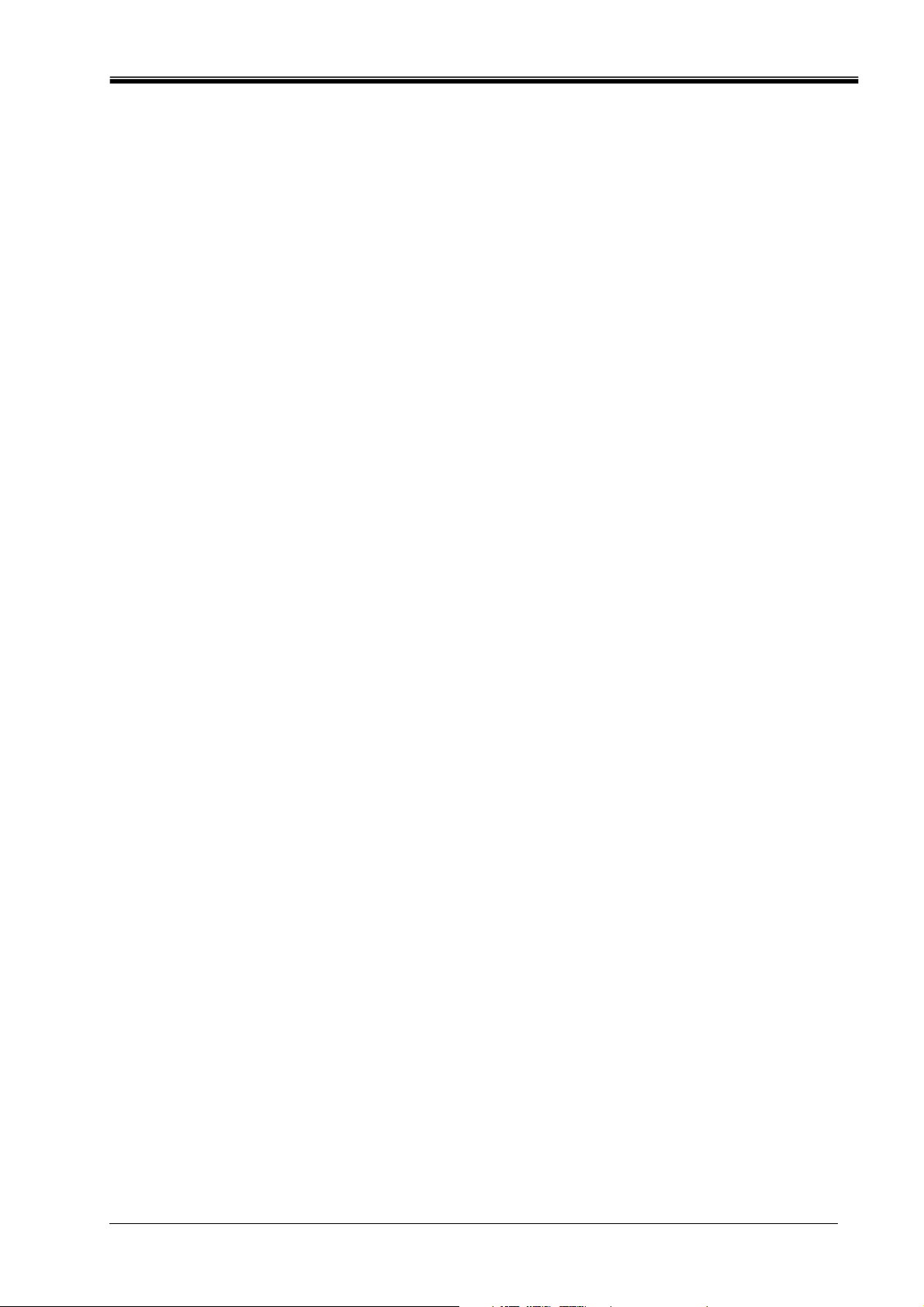
Philips Sound Solutions
4. De installatie van PSA2 HD ongedaan maken.............................. 26
5. Technische ondersteuning en garantie........................................27
5.1. Internet-adressen ......................................................................................................... 27
5.2. Informatie over technische ondersteuning ................................................................... 27
6. Bijlage A ..........................................................................................28
Nuttige tips voor de opstelling van luidsprekers..................................................................... 28
6.1. Ideale luisterscenario’s (luidsprekers).......................................................................... 28
6.2. Ideale luisterscenario’s (koptelefoon)........................................................................... 28
6.3. Weerkaatsende oppervlakken vermijden (luidsprekers) .............................................. 28
6.4. Balans voor luidsprekers en koptelefoon instellen ....................................................... 28
7. Bijlage B ..........................................................................................29
Huidige stuurprogramma’s en geluidskaart verwijderen ........................................................ 29
8. Bijlage C ..........................................................................................30
Geïntegreerd geluidssysteem uitschakelen ........................................................................... 30
9. Bijlage D ..........................................................................................31
Problemen oplossen............................................................................................................... 31
Ultimate Edge™-geluidskaart - Gebruikershandleiding
vi
Page 7
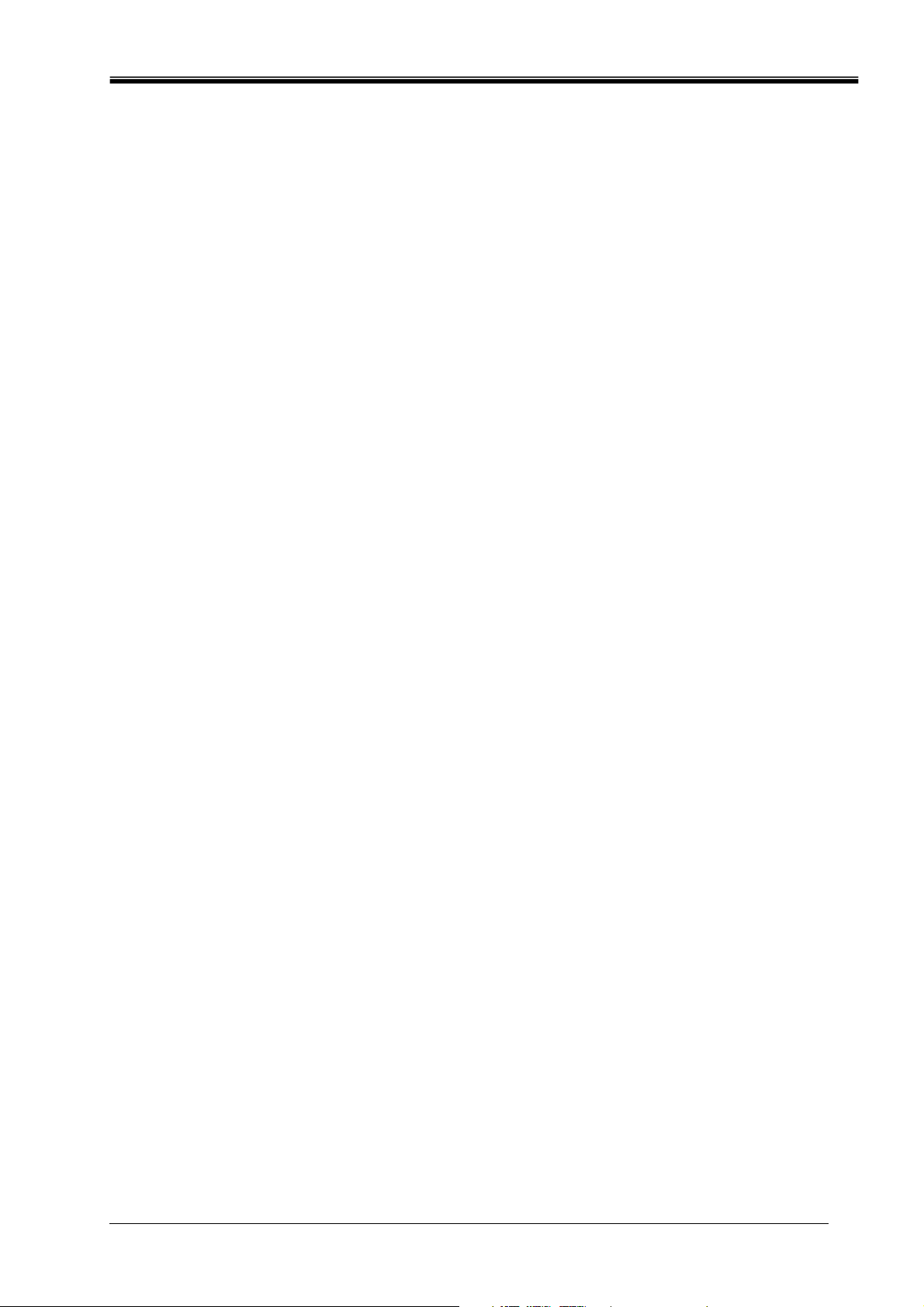
Philips Sound Solutions
1. Inleiding
Gefeliciteerd met uw aankoop van de Ultimate Edge-geluidskaart! De Ultimate Edge is
ontworpen om uw computer om te vormen tot een media-pc van de nieuwste generatie. Wij
zijn ervan overtuigd dat u zult genieten van dit toppunt in pc-geluidsprestaties en -functies.
Dit document bevat informatie waarmee u snel vertrouwd raakt met alle functies van uw
nieuwe geluidskaart en de grafische gebruikersinterface van PSA2 HD. U vindt hier instructies
voor de installatie van de nieuwe hardware- en softwarestuurprogramma's. Neem even de tijd
en maak uzelf vertrouwd met de geluidskaart voordat u deze begint te installeren.
Ultimate Edge™-geluidskaart - Gebruikershandleiding
1
Page 8
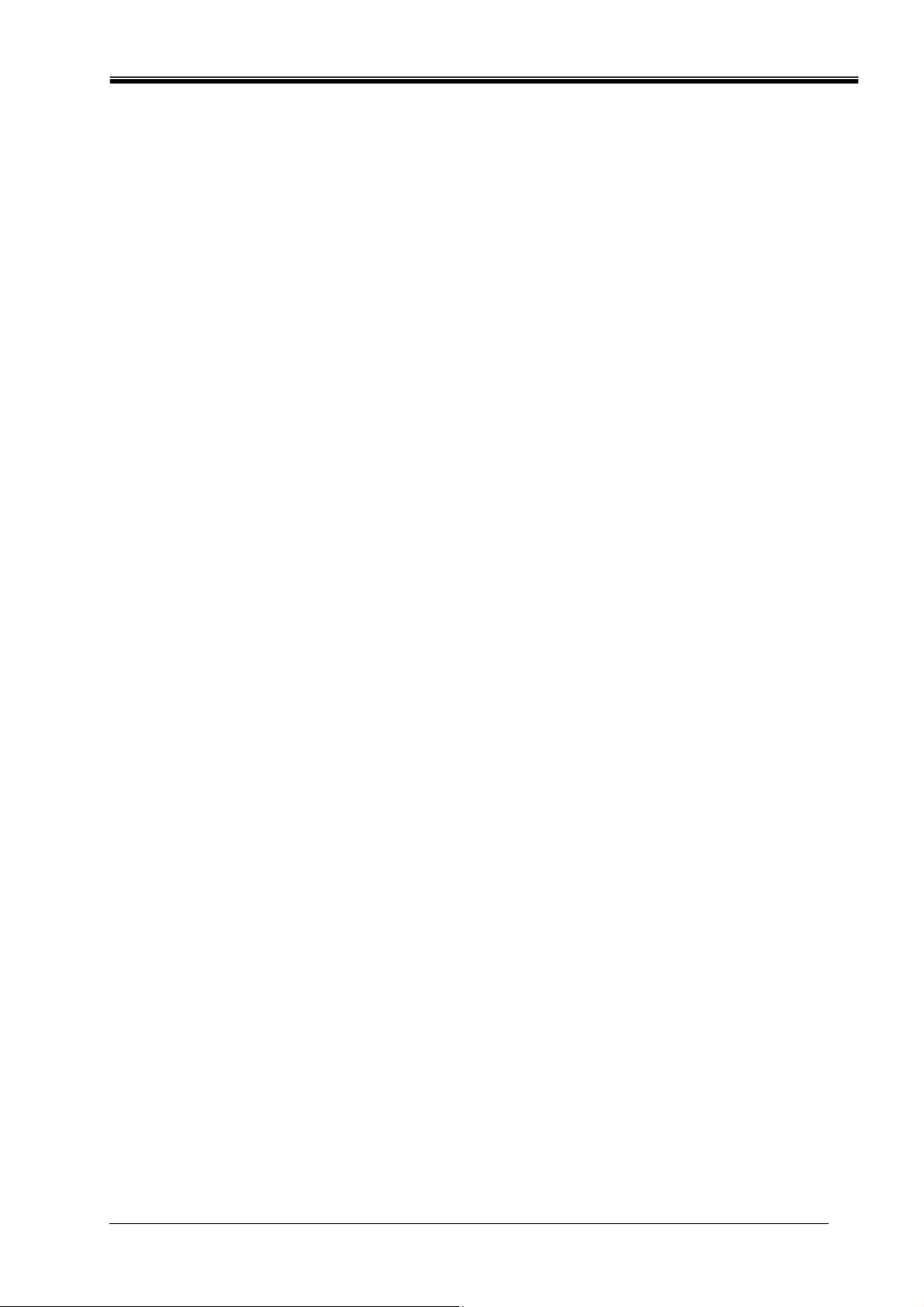
Philips Sound Solutions
1.1. BELANGRIJKSTE KENMERKEN
Professionele audiovoorzieningen maken van uw computer een geavanceerde digitale
audioprocessor!
• Voor-uitgangconnector voor externe luidspreker (Links/Rechts) – 24-bits / 96 kHz
• Surround-uitgangconnector voor externe luidspreker (Links/Rechts) – 24-bits /
96 kHz
• Midden- / LFE-uitgangconnector voor externe luidspreker – 24-bits / 96 kHz
• Standaardconnector voor microfooninvoer – 24-bits / 96 kHz
• Standaardconnector voor lijninvoer – 24-bits / 96 kHz
• CD-audio en audio van interne ingangsconnector van beeldkaart – 24-bits / 96 kHz
• Coaxiale S/PDIF-uitgang compatibel met Dolby Digital/DTS-passthrough – 24-bits /
96 kHz
Sound Agent 2 HD™ 24-bits audiocontrolesysteem:
• De 32-bits drijvende-kommaverwerking van digitale signalen verbetert het geluid
met behoud van 24-bits precisie voor muziek, games, DVD-films en externe invoer.
• Volledige 24-bits verwerking van effecten op alle kanalen.
• De exclusieve QMSS5.1-technologie maakt in de 5.1-kanaals luidsprekermodus
zes afzonderlijke kanalen audio van ALLE stereobronnen.
• QSurround verrijkt 6-kanaals Dolby Digital-bronnen door de geluidsleegte tussen
de luidsprekers op te vullen, zodat u een aangrijpend, onderdompelend geluid
ervaart. Daarnaast genereert het ook een virtuele 3D-surround-sound bij
configuraties met twee luidsprekers.
• De actieve dynamische filtering van de nieuwe voorzieningen QSizzle en
QRumble biedt verrijkte algoritmen voor lage-, hoge- en middenfrequenties
waarmee u de geluidsgetrouwheid van gecomprimeerde digitale audiobestanden
zoals MP3’s en WMA’s kunt herstellen. Kortom, de ultieme MP3-geluidservaring.
• De QInteractive3D-technologie biedt nauwkeurige 3D-geluidsplaatsing voor alle
koptelefoon- en luidsprekerconfiguraties en is compatibel met DirectSound3D,
EAX 1.0, EAX 2.0/I3D Level 2 en A3D voor games.
• De Qxpander-stereoverbetering genereert invoer naar virtuele 3D-surround-sound
met alle mogelijke koptelefoons of configuraties met twee luidsprekers.
• Professionele 10-bands equalizer voor nauwkeurige geluidsaanpassing van alle
digitale audiomedia.
• Met de standaard digitale uitgang (S/PDIF uit) kunt u digitale luidsprekers of
externe decoders aansluiten.
• 15 unieke weergalmomgevingen verzorgd door de exclusieve QSound
Environmental Modeling (QEM)-algoritmen voor een meeslepende
gamingervaring en spectaculaire muziekprestaties
• Normalisering egaliseert automatisch de volumeverschillen in audiobestanden en
beperkt de volumeschommelingen in alle audiobronnen.
• Standaard- en door de gebruiker gedefinieerde voorkeuzen voor de meeste
instellingen om games, muziek en films te beleven zoals u dat wenst.
• Signaal/ruisverhouding: > 104 dB
• Totale harmonische vervorming = 0,004%
Ultimate Edge™-geluidskaart - Gebruikershandleiding
2
Page 9
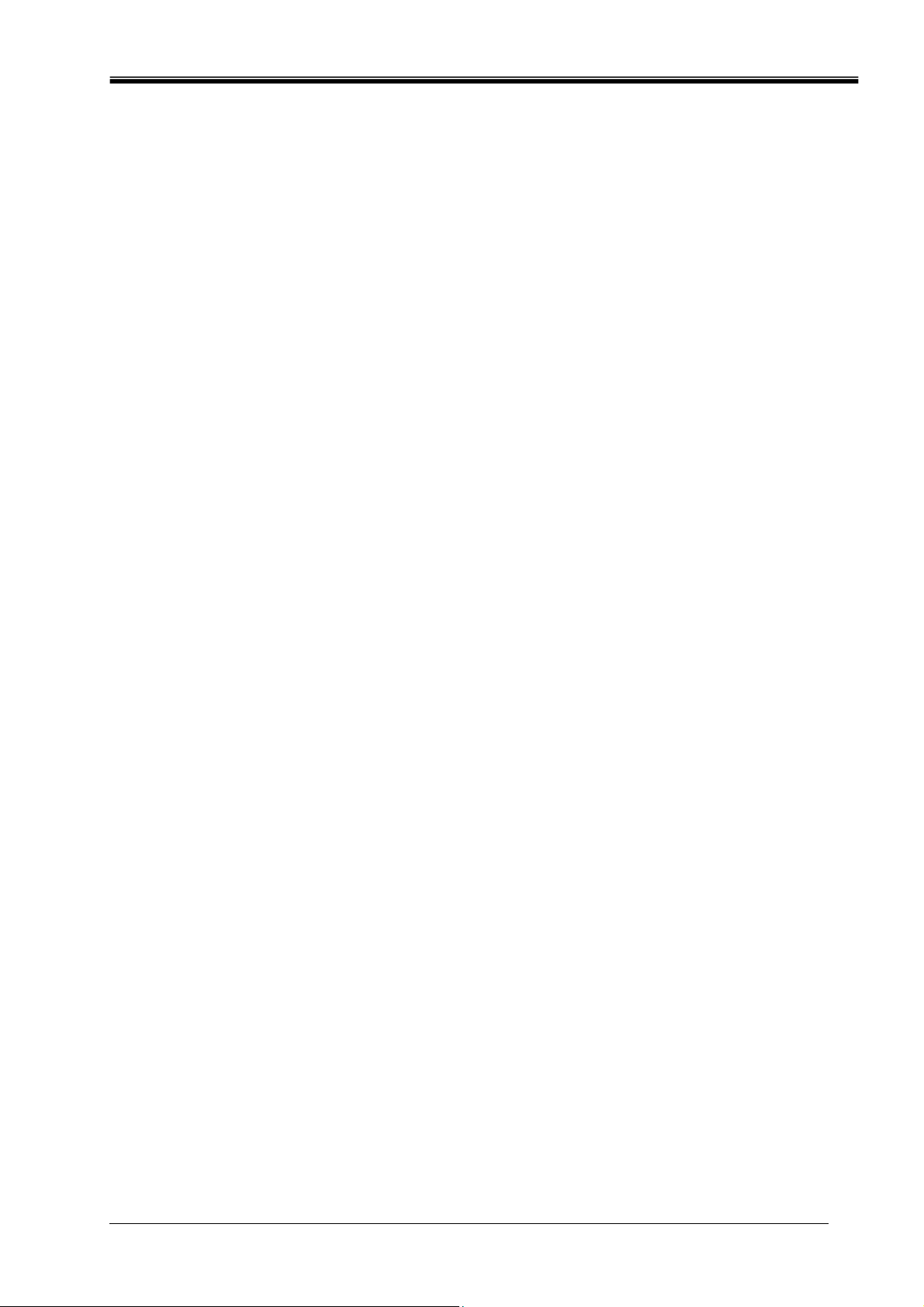
Philips Sound Solutions
1.2. Minimale systeemvereisten
Intel Pentium III-processor, 450 MHz of sneller
64 MB RAM (128 MB aanbevolen)
Eén CD-ROM-station
Schermresolutie van 800 x 600 (1024 x 768 aanbevolen)
20 MB beschikbare schijfruimte
PCI 2.2-compatibele sleuf
Het besturingssysteem Windows 2000 of Windows XP
OPMERKING: elk besturingssysteem heeft eigen minimumvereisten waaraan moet worden
voldaan. Daarnaast vereisen bepaalde games en DVD-toepassingen mogelijk hogere limieten
dan diegene die hier zijn vermeld.
1.3. Geluidsprestaties
Signaal/ruisverhouding: > 104 dB
Totale harmonische vervorming + ruis: 0,004%
Frequentierespons: < 20 Hz tot > 20 kHz
Ultimate Edge™-geluidskaart - Gebruikershandleiding
3
Page 10
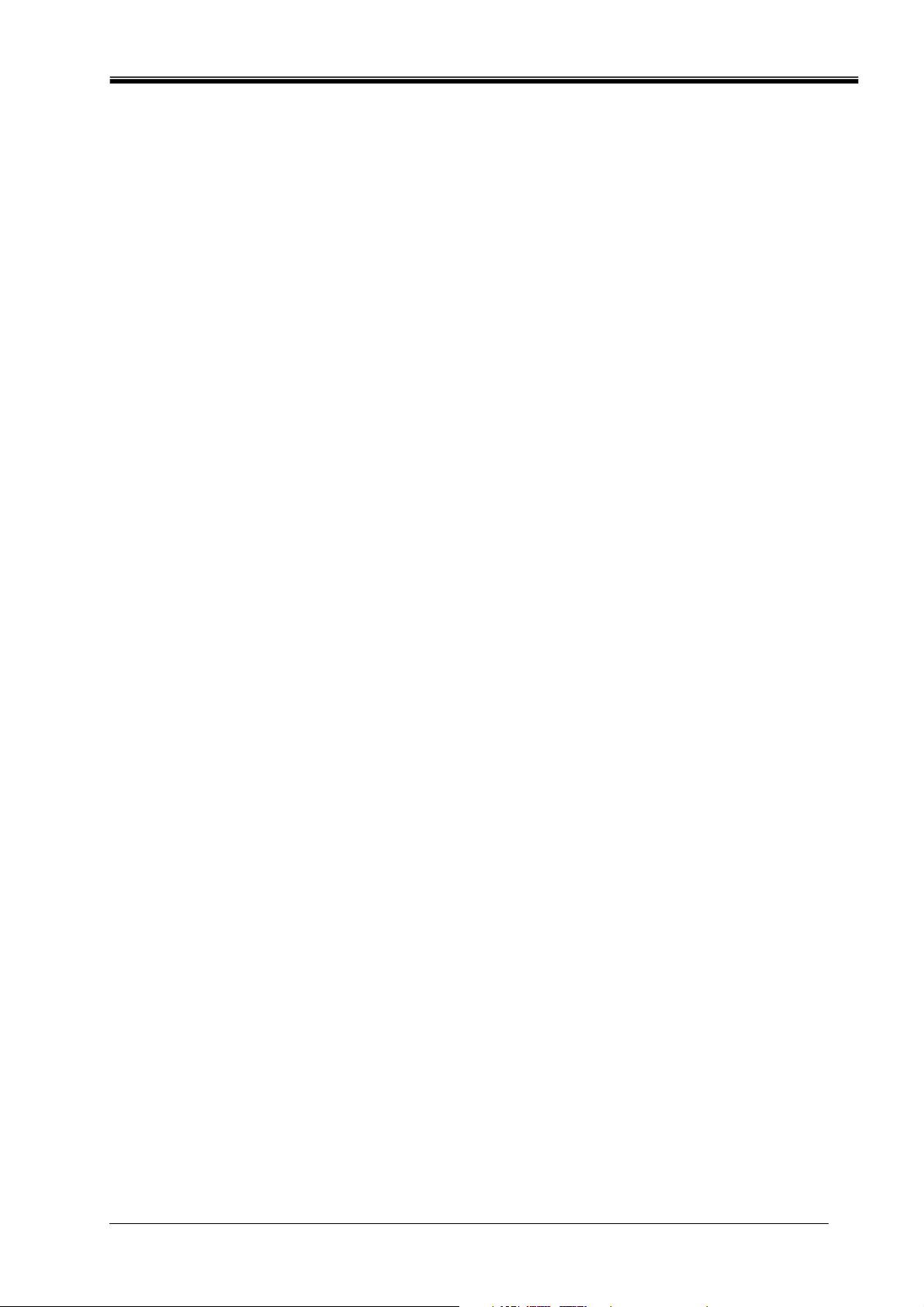
Philips Sound Solutions
2. Installatie van de nieuwe geluidskaart
U installeert de Philips Ultimate Edge-geluidskaart van Philips zonder enige moeite. Lees eerst
even de uit te voeren stappen voordat u de installatie begint. Als u meer informatie nodig hebt,
leest u de gebruikershandleiding.
Opmerking: computers worden in verschillende vormen en afmetingen geleverd. De
installatieprocedure in deze handleiding is dan ook algemeen van opzet, waardoor u de
opgenomen illustraties dient te vergelijken met uw eigen computerhardware voordat u aan de
installatie van de geluidskaart begint.
2.1. Beknopte installatie-instructies
Deze Beknopte installatie-instructies zijn bedoeld voor gebruikers die vertrouwd zijn met
PC-hardware en -software en die geen gedetailleerde informatie nodig hebben om nieuwe
hardware te installeren. Voor meer gedetailleerde uitleg en stapsgewijze instructies leest u
de sectie Uitgebreide installatie-instructies die na deze sectie volgt.
2.1.1. Stap 1
Koppel de netvoedingskabel en alle aangesloten kabels van de PC los. Verwijder de huidige
geluidskaart. De huidige geluidskaart kan een geïnstalleerd of een geïntegreerd audioapparaat
zijn. Als het een geïntegreerd audioapparaat is, moet u het uitschakelen in het BIOS. Alle
geïnstalleerde audiostuurprogramma’s dienen te worden verwijderd met het overeenkomstige
Uninstall-programma van de stuurprogramma’s of vanuit het Configuratiescherm (met de optie
Software).
2.1.2. Stap 2
Installeer de Ultimate Edge in één van de beschikbare PCI-sleuven, bij voorkeur in een sleuf
die ver van de AGP-sleuf is verwijderd. Wanneer u de geluidskaart naast de AGP-sleuf
installeert, kan dit in bepaalde computers tot bronconflicten leiden.
2.1.3. Stap 3
Installeer de PSA2 HD-stuurprogramma’s en -gebruikersinterface vanaf de CD met het
stuurprogramma. Als u PSA2 HD niet installeert, biedt de geluidskaart niet meer dan stereo-
uitvoer.
Sluit minimaal een versterkte, stereo PC-luidspreker aan op de overeenkomstige connectors
van de Ultimate Edge-geluidskaart. Voer PSA2 HD uit door te dubbelklikken op het PSA2
HD-pictogram in het Systeemvak en maak uzelf vertrouwd met alle functies van de
controlepanelen. Er is een uitgebreid aanbod van knopinfo voorzien met een inleiding tot of
definitie van verschillende functies van deze gebruiksvriendelijke gebruikersinterface.
Als er geen geluid uit de luidsprekers komt, voert u de luidsprekerstest uit vanaf het tabblad
“Setup” in het “Hoofdcontrolepaneel”. Raadpleeg de sectie Uitgebreide installatie-instructies
of Problemen oplossen in dit document voor meer informatie.
Ultimate Edge™-geluidskaart - Gebruikershandleiding
4
Page 11
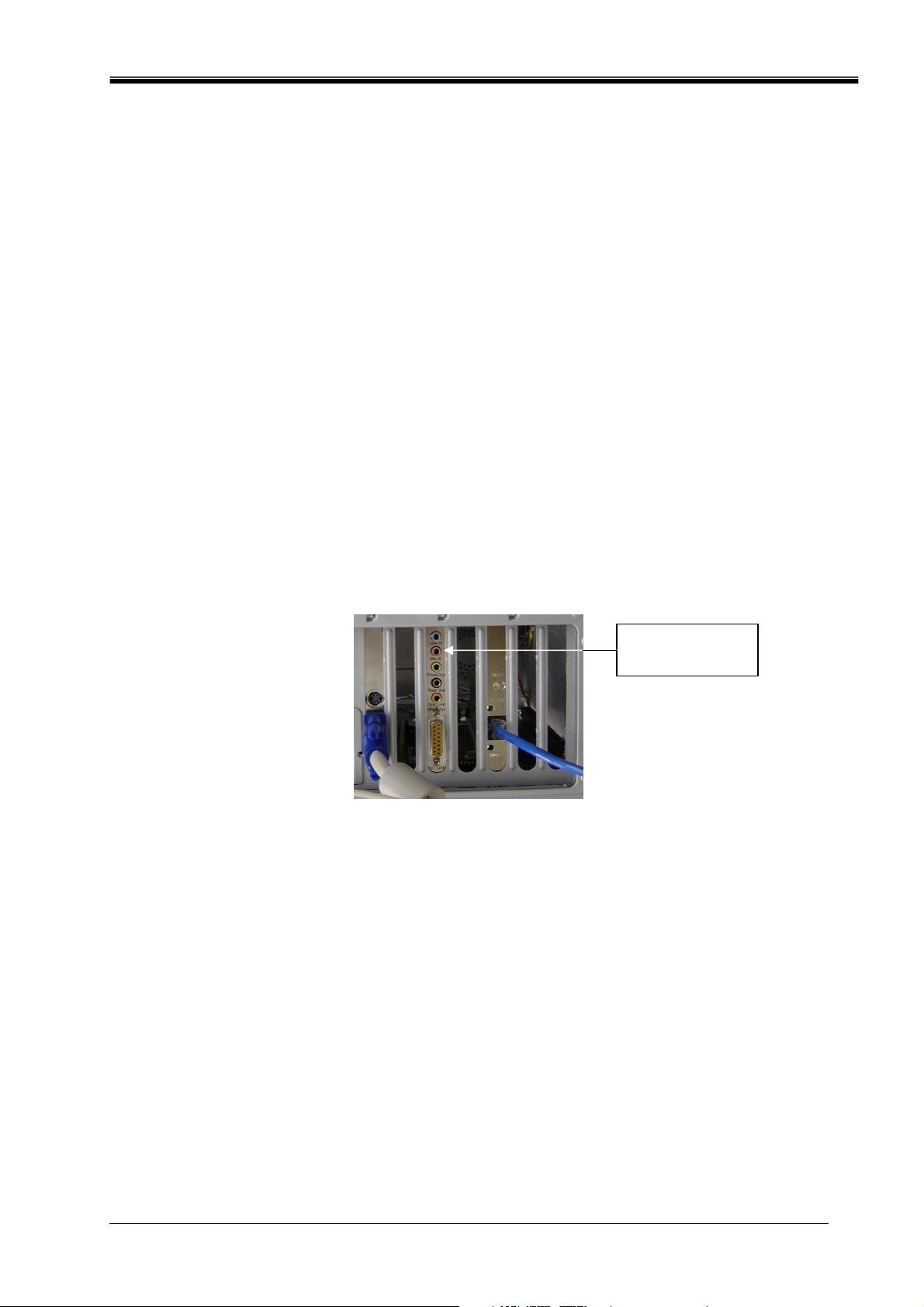
Philips Sound Solutions
2.2. Uitgebreide installatie-instructies
Voor deze sectie dient u zich dicht bij de PC te bevinden en de documentatie van de oude
geluidskaart bij de hand te hebben. Lees in die documentatie de instructies voor het
verwijderen of uitschakelen van de huidige geluidskaart in uw PC.
2.2.1. Voordat u de nieuwe geluidskaart installeert
Voordat u aan de installatie van de nieuwe geluidskaart begint, dient u te bepalen of er
reeds een geluidskaart op de PC is geïnstalleerd, en of de PC over een geïntegreerd
geluidsapparaat beschikt op het moederbord. Er kan slechts één geluidsapparaat tegelijk op
uw PC zijn ingeschakeld. Daarom dient u het huidige geluidssysteem eerst te verwijderen of
uit te schakelen voordat u de Ultimate Edge-geluidskaart installeert. Dit is heel belangrijk. Als
u dit niet doet, werkt de Ultimate Edge mogelijk niet correct.
Aan de hand van de volgende paragrafen en illustraties kunt u gemakkelijk het huidige type
geluidssysteem in uw PC bepalen. Lees de overeenkomstige sectie om het oude
geluidssysteem uit te schakelen of te verwijderen.
2.2.2. Het oude geluidssysteem identificeren
Controleer de PCI-sleuven aan de achterzijde (gewoonlijk onder aan tower- of minitowerbehuizing) of aan de rechterzijde (op bureaubladmodellen) van de PC. Alle
audioconnectors bevinden zich op één rij op een metalen beugel van 4-inch. Zie Figuur 1.
Geïnstalleerde
geluidskaart
Figuur 1
Ultimate Edge™-geluidskaart - Gebruikershandleiding
5
Page 12
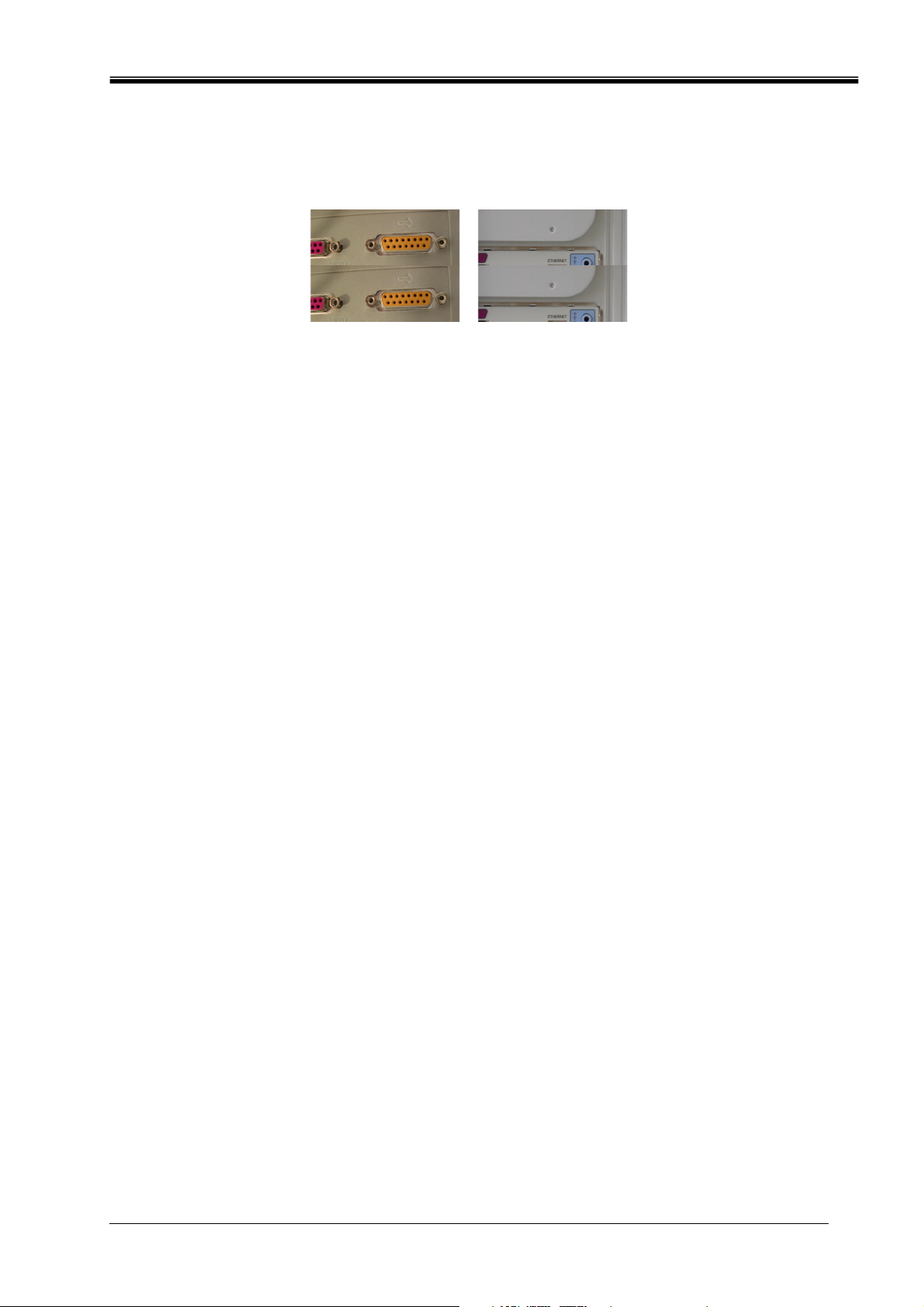
Philips Sound Solutions
Als de geluidskaart op het moederbord is geïntegreerd, zijn de connectors bijna dezelfde als
op de insteekkaart, maar bevinden ze zich niet op een beugel. Mogelijk zijn ze dan gestapeld
in één of twee rijen. In Figuur 2 ziet u enkele voorbeelden van geïntegreerde audioconnectors.
Figuur 2
Als geen geluidssysteem op de PC is geïnstalleerd, gaat u naar de sectie 2.2.5. De nieuwe
geluidskaart installeren in deze handleiding.
Als u weet dat op de PC een geluidskaart is geïnstalleerd, gaat u naar de sectie 2.2.4.
Huidige geluidskaarten en stuurprogramma’s verwijderen in deze handleiding.
Als u weet dat de PC een geïntegreerd geluidssysteem heeft, gaat u naar de sectie 2.2.3.
Geïntegreerd geluidssysteem uitschakelen in deze handleiding.
2.2.3. Geïntegreerd geluidssysteem uitschakelen
Als u het geïntegreerde geluidssysteem (op het moederbord) wilt uitschakelen, dient u het
hulpprogramma BIOS Setup te openen.
Waarschuwing: wijzig de andere instellingen van het BIOS niet om te vermijden dat het
systeem niet meer correct werkt.
Raadpleeg de systeemdocumentatie voor informatie over het wijzigen van de BIOSinstellingen.
In Bijlage C vindt u handige voorbeelden voor het uitschakelen van ingebouwde
geluidssystemen.
Nadat u het geïntegreerde audioapparaat hebt uitgeschakeld, gaat u verder met de sectie
2.2.5. De nieuwe geluidskaart installeren in deze handleiding.
2.2.4. Huidige geluidskaarten en stuurprogramma’s verwijderen
Verwijder de stuurprogramma’s voor alle huidig geïnstalleerde geluidskaarten. Dit is heel
belangrijk. Als u dit niet doet, werkt de Ultimate Edge-geluidskaart mogelijk niet correct.
Maak eerst de installatie van het huidige stuurprogramma ongedaan voordat u de huidige
geluidskaart uit uw PC verwijdert. Raadpleeg de documentatie van de desbetreffende
geluidskaart voor meer informatie. In Bijlage B vindt u handige, algemene instructies voor
het ongedaan maken van de installatie van audiostuurprogramma’s.
Nadat de audiostuurprogramma’s zijn verwijderd, schakelt u de computer uit en koppelt u
de netvoedingskabel en alle apparaten die op de computer zijn aangesloten los.
Waarschuwing: statische elektriciteit kan onherstelbare schade aan de
geluidskaart veroorzaken.
U kunt als volgt schade voorkomen:
1. Houd de geluidskaart altijd aan de zijkanten vast. Zorg dat u de elektronische
onderdelen op de geluidskaart niet aanraakt.
2. Ontlaad voordat u met de installatie begint eventuele statische elektriciteit met een
aardingsbandje of door een ongelakt oppervlak van de computerbehuizing aan te
raken.
Ultimate Edge™-geluidskaart - Gebruikershandleiding
6
Page 13

Philips Sound Solutions
U verwijdert als volgt de huidige geluidskaart (zie Figuur 3).
• Verwijder de behuizing van de PC. Aangezien elke PC anders is, is het belangrijk dat u
in de gebruikershandleiding die bij uw PC is meegeleverd, leest hoe de behuizing moet
worden verwijderd.
• Maak de schroeven van de huidige geluidskaart los en houd ze bij voor de Ultimate
Edge-geluidskaart.
• Verwijder de analoge audiokabel (indien aangesloten) van de oude geluidskaart, maar
koppel het andere uiteinde niet los. Deze kabel is gewoonlijk aangesloten op het CDROM- of DVD-ROM-station. U hebt die kabel nodig voor de Ultimate Edge-geluidskaart.
• Verwijder de huidige geluidskaart door deze uit de sleuf te trekken.
• Selecteer een beschikbare PCI-sleuf en verwijder de metalen beugel.
PCI-sleuf
Montageschroef
PCI-sleuf
Metalen beugel
Figuur 3
Ultimate Edge™-geluidskaart - Gebruikershandleiding
7
Page 14

Philips Sound Solutions
2.2.5. De nieuwe geluidskaart installeren
Voer de volgende stappen uit om de Ultimate Edge-geluidskaart te installeren. Zie Figuur 4.
• Haal de Ultimate Edge-geluidskaart uit het antistatische zakje.
• Breng de geluidskaart op één lijn met de geselecteerde PCI-sleuf en druk de kaart
stevig in de sleuf. Zorg dat de geluidskaart precies op één lijn is en makkelijk in de
sleuf glijdt.
• Sluit de kabel aan op de CD In/Video In- of Aux In-connector bovenaan op de kaart
(zie Figuur 5). U kunt de analoge lijnen van het CD-ROM- of DVD-ROM-station op
deze ingang aansluiten.
• Bevestig de geluidskaart met de schroef van de metalen beugel op het frame van de
computerbehuizing.
• Plaats de behuizing van de PC terug en sluit de netvoedingskabel en de vereiste
randapparatuur opnieuw aan op de computer.
Montageschroef
PCI-sleuf
Figuur 4
Ultimate Edge™-geluidskaart - Gebruikershandleiding
8
Page 15

Philips Sound Solutions
Figuur 5
2.2.6. Luidsprekers aansluiten
U moet over een set versterkte luidsprekers beschikken. Versterkt betekent hier dat de
luidsprekers over een eigen voeding beschikken die op een stopcontact kan worden
aangesloten of dat ze met batterijen werken. Het verdient aanbeveling de documentatie die
bij de luidsprekers is meegeleverd, te raadplegen voor specificaties over het type en de
aansluiting van uw luidsprekers.
Aux In
CD In/
Video In
De metalen beugel van de Ultimate Edge-geluidskaart bevat zes connectors. Externe analoge
stereobronnen met uitvoer op lijnniveau kunt u aansluiten op de lichtblauwe 3,5-mm
stereoconnector boven aan op de achterkant van de geluidskaart. Een microfoon kunt u
aansluiten op de paarse 3,5-mm monoconnector.
Als u een set PC-stereoluidsprekers hebt, sluit u ze aan op de groene connector met het label
“Front” (Voor) op de metalen beugel van de geluidskaart. Raadpleeg het diagram in Figuur 6.
Sluit de achterste luidsprekers aan op de zwarte connector en de Midden/LFE-aansluiting op
de oranje connector van de metalen beugel van de Ultimate Edge-geluidskaart.
2.2.6.1. Digitale luidsprekers
Als u over digitale luidsprekers beschikt, of een willekeurig type digitale decoderbox die
een digitaal audiosignaal (S/PDIF) gebruikt, sluit u de kabel die bij de set luidsprekers is
meegeleverd aan op de S/PDIF-connector van de metalen beugel van de geluidskaart.
Als u de digitale uitvoer wilt inschakelen, gaat u naar het tabblad Mixer van het PSA2
HD-controlepaneel (u vindt een beschrijving van het tabblad Mixer in de sectie
Hoofdcontrolepaneel van dit document), selecteert u het vervolgtabblad Geavanceerd
en klikt u op het keuzerondje S/PDIF inschakelen.
Bezoek de website www.philips.com/sound
informatie over de volledige reeks versterkte luidsprekers van Philips.
(Europa) of www.philips.com/ce (VS) voor
Ultimate Edge™-geluidskaart - Gebruikershandleiding
9
Page 16

Philips Sound Solutions
Line In
Mic In
Front Out
Rear Out
C/LFE Out
S/PDIF Out
Figuur 6
Nadat u de luidsprekers hebt aangesloten, voert u het hulpprogramma Luidsprekers testen uit
om te controleren of de luidsprekers goed zijn aangesloten. Klik op het tabblad Setup in het
Hoofdcontrolepaneel en vervolgens op de knop Test. Raadpleeg de sectie Het tabblad Setup
van dit document voor meer informatie.
2.3. De software installeren
Installeer de Philips Sound Agent 2 met de (meegeleverde) installatie-CD. Plaats de CD in het
CD-ROM-station. Als de Windows-functie voor automatisch uitvoeren is ingeschakeld,
verschijnt automatisch het PSA2 HD-installatievenster. Klik op de knop “Install Philips Sound
Agent 2” en volg de aanwijzingen op het scherm.
Als de Windows-functie voor automatisch uitvoeren is uitgeschakeld, opent u het menu Start
onder aan het scherm en klikt u op Uitvoeren. Typ in het dialoogvenster Uitvoeren de
volgende tekst en klik daarna op de knop OK:
D:\autolauncher.exe (waarbij u D:\ vervangt door de stationsaanduiding van uw CD-ROMstation).
Nadat de installatie is voltooid, wordt u gevraagd de PC opnieuw op te starten. Nadat de PC
opnieuw is opgestart, verschijnt het pictogram Philips Sound Agent 2 in het Systeemvak van
Windows (doorgaans rechtsonder op uw scherm), zoals in Figuur 7
is weergegeven.
Opmerking: als u PSA2 HD niet installeert, biedt de Ultimate Edge-geluidskaart niet
meer dan stereo-uitvoer.
Als in het Systeemvak het pictogram van PSA2 HD is weergegeven (zie Figuur 7), is de
software geïnstalleerd en kunt u deze starten door te dubbelklikken op dat pictogram.
Ultimate Edge™-geluidskaart - Gebruikershandleiding
10
Page 17

Philips Sound Solutions
3. Philips Sound Agent 2 HD
Philips Sound Agent 2 is een grafische gebruikersinterface waarin u toegang hebt tot alle
unieke en krachtige voorzieningen van de Ultimate Edge-geluidskaart. De PSA2 HD en
geluidskaart detecteren automatisch de bron en het type van uw audiogegevensstroom. Op
basis van deze factoren bepaalt het systeem het type audioverwerking en de ruimtelijke
algoritmen die de beste geluidskwaliteit genereren. Geluidskwaliteit is echter persoonlijk en
subjectief. Daarom biedt PSA2 HD u de mogelijkheid om het geluid aan te passen en af te
stemmen op uw persoonlijke smaak.
De volgende secties bieden een uitgebreide beschrijving van de PSA2 HD-functies.
3.1. De interface gebruiken
Als u het controlepaneel van Philips Sound Agent 2 wilt starten en instellen, dubbelklikt u op
het PSA2 HD-pictogram in het Systeemvak van Windows (normaal rechtsonder op het
scherm). Zie Figuur 7.
Het pictogram van Sound Agent 2
Figuur 7
Ultimate Edge™-geluidskaart - Gebruikershandleiding
11
Page 18

Philips Sound Solutions
Wanneer u PSA2 HD voor het eerst start, wordt de uitgebreide versie van het programma
weergegeven (zie Figuur 8). Het paneel bevat drie verschillende secties: het Basis-
controlepaneel, het Hoofdcontrolepaneel en het Weergavevenster. Met behulp van de
knop Vergroten/verkleinen kunt u de uitgebreide versie veranderen in een basisversie. Het
Basiscontrolepaneel neemt weinig ruimte in op het scherm en bevat de functies van het
bovenste niveau. Als u één of meer instellingen wilt instellen of wijzigen, moet u echter het
Hoofdcontrolepaneel weergeven. Met de knop Vergroten/verkleinen kunt u het
Hoofdcontrolepaneel weer zichtbaar maken.
De knop Stil De knop Vergroten/verkleinen
Basis-
controlepaneel
Hoofd-
controlepaneel
Weergave-
venster
Pijlknop om Weergavevenster weer te geven of te verbergen
Figuur 8
Het Weergavevenster is een grafische voorstelling van de geavanceerde voorzieningen voor
audioverwerking van de Ultimate Edge-geluidskaart. Bovendien bevat het paneel regelaars
waarmee u omgevingseffecten kunt inschakelen. Het Weergavevenster verschijnt alleen in de
uitgebreide modus als een schuifvenster dat over het Hoofdcontrolepaneel heen is geplaatst,
maar kan worden weggeschoven.
Ultimate Edge™-geluidskaart - Gebruikershandleiding
12
Page 19

Philips Sound Solutions
3.2. Basiscontrolepaneel
Op het Basiscontrolepaneel vindt u de volgende regelaars:
De knop Stil De knop Vergroten/verkleinen De knop Sluiten
Figuur 9
Hoofdvolume
Met Hoofdvolume regelt u het algemene uitvoerniveau van het geluidssysteem. Deze
volumeregelaar is gesynchroniseerd met de volumeregelaar in het Systeemvak (het pictogram
met de gele luidspreker).
Stil
Met deze knop schakelt u het geluid van de aangesloten luidsprekers of koptelefoon in of uit.
Hiermee dempt u het geluid, maar wordt de speler niet gestopt.
Vergroten/verkleinen
Met de knop Vergroten/verkleinen kunt u schakelen tussen de compacte modus
(basisregelaars) en de uitgebreide modus (voor meer geavanceerde opties).
Sluiten
Sluit het PSA2 HD-controlepaneel zonder de werking van de audio te verstoren.
Standaard (Default)
Als u op de knop Standaard klikt, worden alle regelaars opnieuw ingesteld op een vooraf
geïnstalleerde configuratie.
Help (Help)
Met deze knop start u de on line Help. Hier vindt u gedetailleerde beschrijvingen van alle
voorzieningen van de PSA2 HD-interface en de werking ervan.
Weergalm (Reverb)
Met deze knop schakelt u QSound Environmental Modeling (QEM) in of uit. Bepaalde
games passen hun eigen omgevingseffecten toe, die niet met deze knop worden geregeld.
Environmental Modeling gebruikt weergalm (weerkaatst geluid) en vertraging om de gebruiker
de indruk te geven dat deze zich in een bepaalde omgeving bevindt.
QEM biedt een uitgebreid gamma omgevingseffecten van hoge kwaliteit die u in het
Weergavevenster kunt selecteren. Als u een standaardomgeving selecteert, past u de effecten
van die omgeving toe op muziek, films of games die de EAX-voorziening niet gebruiken.
PSA2 HD reageert automatisch op games die de EAX- en EAX 2.0-opdrachten gebruiken.
Deze games regelen automatisch de selectie van omgevingen (onafhankelijk van de selectie
in het Weergavevenster) om ze op verschillende scènes en locaties af te stemmen en wijzigen
deze selecties als de omgeving verandert. Met de schuifregelaar in het Weergavevenster
regelt u de intensiteit van de weergalm. Als de weergalm niet het verwachte niveau heeft,
controleert u de schuifregelaar in het Weergavevenster en past u deze eventueel aan.
Ultimate Edge™-geluidskaart - Gebruikershandleiding
13
Page 20
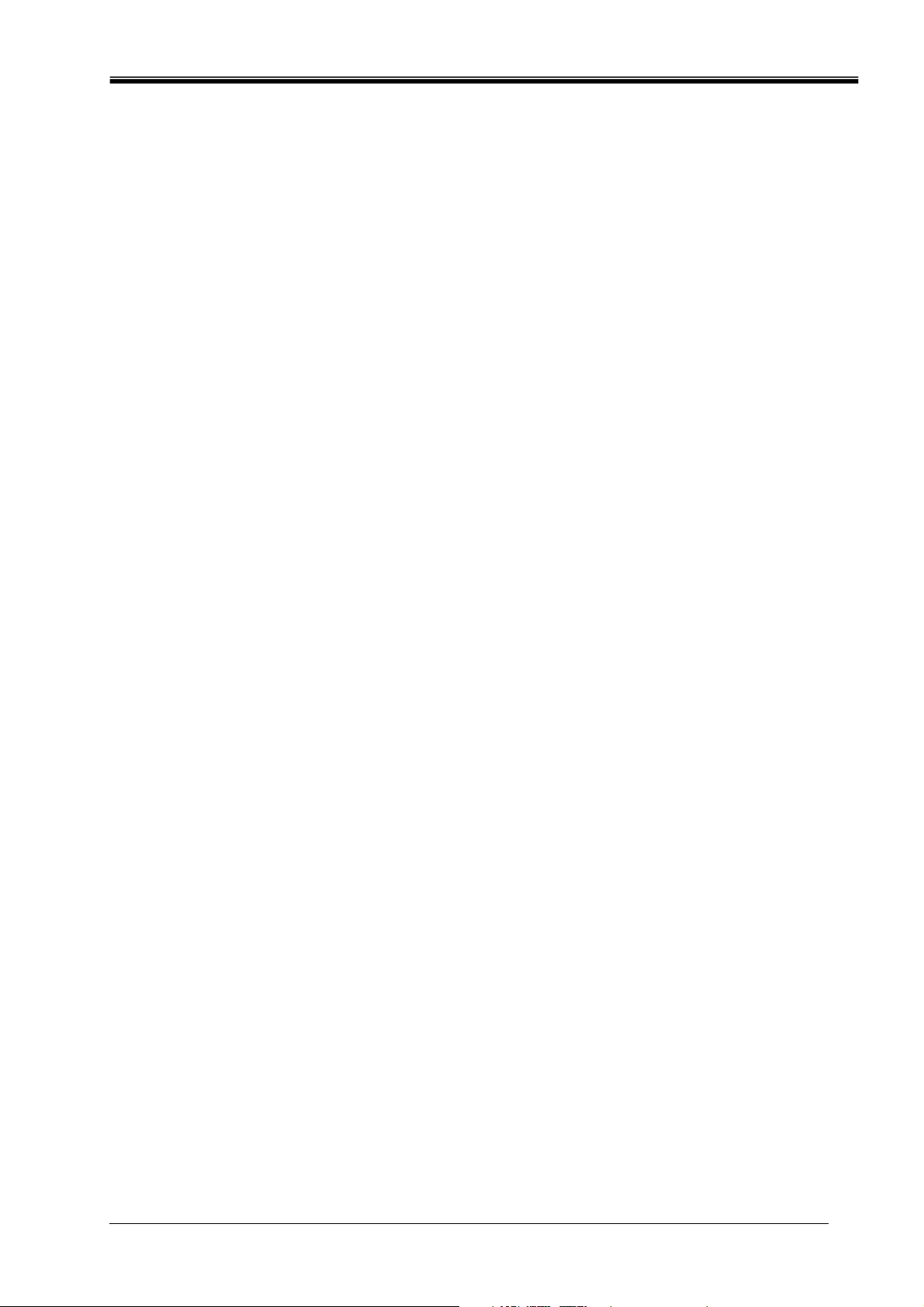
Philips Sound Solutions
QSizzle
Schakelt het QSizzle-effect in of uit. Wanneer dit effect is ingeschakeld, wordt het hoge- en
middenfrequentiebereik van digitaal gecomprimeerde audiogegevensstromen uitgebreid. De
knoptekst wordt in een lichte kleur weergegeven wanneer QSizzle is ingeschakeld.
QRumble
Schakelt het QRumble-effect in of uit. Wanneer dit effect is ingeschakeld, wordt het lagefrequentiebereik van audiogegevensstromen uitgebreid. De knoptekst wordt in een lichte kleur
weergegeven wanneer QRumble is ingeschakeld.
Normalisering (Normalize)
U kunt Normalisering (automatische volumenivellering) in- of uitschakelen. De knoptekst wordt
in een lichte kleur weergegeven wanneer Normalisering is ingeschakeld.
3D-effecten (3D Effects)
U kunt 3D-effecten in- of uitschakelen. Deze instelling heeft geen invloed op 3D-audiogames,
maar wel op niet-3D-audiogames waarvoor remixing van 2D-games naar 3D wordt gebruikt.
De tekst op de knop wordt in een lichte kleur weergegeven wanneer 3D-effecten zijn
ingeschakeld. Als u automatische audiofuncties zoals QSurround, QMSS en QXpander wilt
inschakelen, moet u deze functie inschakelen.
EQ
U kunt de 10-bands equalizer in- en uitschakelen. De knoptekst wordt in een lichte kleur
weergegeven wanneer de equalizer is ingeschakeld. Wanneer de knop niet is ingeschakeld,
werkt de equalizer niet.
Ultimate Edge™-geluidskaart - Gebruikershandleiding
14
Page 21

Philips Sound Solutions
3.3. Hoofdcontrolepaneel
Het Hoofdcontrolepaneel is het middelste venster in de uitgebreide modus en biedt u toegang
tot geavanceerde instellingen voor de meeste PSA2 HD-functies, die over zes verschillende
tabbladen zijn verdeeld. Zie Figuur 10.
Als alleen het Basiscontrolepaneel zichtbaar is, moet u de interface uitbreiden door rechtsboven
op de knop Vergroten/verkleinen (naast de knop Sluiten) te klikken. Zie Figuur 9.
Als het Hoofdcontrolepaneel onder het Weergavevenster is verborgen, klikt u op de pijlknop
onderaan in het Weergavevenster zodat het Weergavevenster wordt weggeschoven en het
Hoofdcontrolepaneel zichtbaar wordt. Zie Figuur 8.
Figuur 10
Zodra het Hoofdcontrolepaneel is geopend, kunt u tussen de tabbladen navigeren en de
gewenste regelaars instellen. Hieronder vindt u een beschrijving van elk tabblad (van links
naar rechts):
3.3.1. Het tabblad Effecten (Effects)
Het tabblad Effecten is het eerste van de tabbladen in het Hoofdcontrolepaneel. Hieronder
vindt u een beschrijving van alle voorzieningen op het tabblad Effecten.
QSizzle
QSizzle is een versterkingsalgoritme voor aanpassing van hoge en middenfrequenties die het
verlies compenseert van verloren geluidsgegevens, hetgeen voornamelijk optreedt wanneer
digitale media, zoals MP3 en WMA, worden gecomprimeerd.
QSizzle wordt automatisch in real-time ingesteld in overeenkomst met de frequentierespons
van het invoersignaal. Hierin verschilt QSizzle met de equalizer, die een processor voor een
vaste frequentie is. De equalizer controleert het invoersignaal niet en is ook niet zelfregulerend.
De tekst QSizzle Actief wordt in lichte kleur weergegeven wanneer QSizzle is ingeschakeld.
De tekst QSizzle uit verschijnt wanneer QSizzle is uitgeschakeld.
QRumble
QRumble is een krachtige verbeteringsalgoritme voor het aanpassen van lage frequenties die
het verlies compenseert van lage tonen dat kan ontstaan bij gecomprimeerde digitale media
zoals MP3- of WMA-bestanden.
QRumble reageert in real-time op de variaties in het invoersignaal, door zich automatisch
hieraan aan te passen. Hierin verschilt QRumble met de equalizer, die een processor voor een
vaste frequentie is. De equalizer controleert het invoersignaal niet en is ook niet zelfregulerend.
Ultimate Edge™-geluidskaart - Gebruikershandleiding
15
Page 22

Philips Sound Solutions
De tekst QRumble actief wordt in lichte kleur weergegeven wanneer QRumble is ingeschakeld.
De tekst QRumble uit verschijnt wanneer QRumble is uitgeschakeld.
Normalisering
Volumevariaties in meerdere audiobestanden of -stromen worden automatisch gecompenseerd.
Zachte signalen worden versterkt tot het niveau van luidere signalen, zodat het luistervolume
constant blijft. Zo hoeft u nauwelijks meer het luidsprekervolume aan te passen wanneer u
bestanden met verschillende uitvoerniveaus afspeelt.
De tekst Normalisering actief wordt in lichte kleur weergegeven wanneer Normalisering is
ingeschakeld. De tekst Normalisering uit verschijnt wanneer Normalisering is uitgeschakeld.
OPMERKING: Als het vooraf opgenomen volume van de bron te hoog is, kan het
afgespeelde geluid ‘golvend’ klinken. Dit is ‘zodanig ontworpen’ en kan worden
geminimaliseerd door de Normalisering voor die specifieke track uit te schakelen.
3D-effecten
Drie afzonderlijke uitbreidingsalgoritmen voor 3D-audio optimaliseren de ruimtelijke ervaring
onafhankelijk van de combinatie van het signaaltype en de uitvoerhardware.
Wanneer 3D-effecten zijn ingeschakeld, kiest de audioprocessor automatisch de meest
geschikte algoritme (3D-modus) volgens de uitvoerconfiguratie en het type invoersignaal. De
indicatielampjes 3D-effecten aan de voorzijde en de indicatoren op het tabblad Effecten geven
op elk moment aan welke algoritme actief is.
QXpander optimaliseert stereo-invoer die via twee luidsprekers of een koptelefoon wordt
afgespeeld. Wanneer QXpander actief is, hebt u een breder geluidsveld, dat de fysieke positie
van de luidsprekers ver overschrijdt.
QSurround optimaliseert een meerkanalige bron (bijv. een 5.1-kanalige DVD) om “virtuele”
luidsprekers te genereren en de luisteraar onder te dompelen in surround-sound bij gebruik
van 5.1-, quadrofonische of stereoluidsprekers.
OPMERKING: deze functie kan alleen worden geactiveerd als de bron meerkanalig is
(zorg er bijvoorbeeld voor dat bij het afspelen van 5.1-DVD’s de softwarematige DVD-speler
op 6-kanalige uitvoer is ingesteld).
QMSS optimaliseert stereo-invoerbronnen om het geluid via een meerkanalige luidsprekerset
(4 of 5.1 kanalen) af te spelen. De meeste audiobronnen zijn stereobronnen (bijv. MP3bestanden, CD-muziektracks, WAV-bestanden, games, enzovoort). QMSS zet deze
stereobronnen om in een onderdompelende meerkanalige ervaring met 4 of 5.1 aparte
kanalen, afhankelijk van de luidsprekerconfiguratie.
Ultimate Edge™-geluidskaart - Gebruikershandleiding
16
Page 23

Philips Sound Solutions
3.3.2. Het tabblad Equalizer
Met de equalizer (EQ) regelt u de frequentierespons van het systeem door de frequentierespons
van tien onafhankelijke frequentiebanden te versterken of te verzwakken.
De werking van deze equalizer lijkt sterk op die van equalizers in geluidssystemen van hoge
kwaliteit. Met elke schuifregelaar bestuurt u het relatieve niveau van een frequentieband (of bereik). Het nummer boven aan elke kolom is de middenfrequentie van de band die door die
schuifregelaar wordt geregeld. Wanneer een schuifregelaar is ingesteld op de positie in het
midden, blijven de frequenties in deze band vlak en is de aanpassing 0 dB. Zie Figuur 11.
Figuur 11
Als u het niveau van een bepaalde band wilt verhogen, plaatst u de schuifregelaar boven de
middenlijn. Als u het niveau van een bepaalde band wilt verlagen, plaatst u de schuifregelaar
onder de middenlijn. De maximale versterking of verzwakking van elk frequentieniveau is
±12 dB.
U kunt elke schuifregelaar afzonderlijk in het midden plaatsen door met de rechtermuisknop op
de schuifregelaar te klikken of alle schuifregelaars tegelijk centreren door in de rechterbovenhoek
van het paneel op de knop Reset te klikken. Ook als u in het Basiscontrolepaneel op de knop
Standaard klikt, worden alle schuifregelaars tegelijk in het midden geplaatst. De knop
Standaard stelt echter ook bepaalde andere voorzieningen opnieuw op de beginwaarden in.
Ultimate Edge™-geluidskaart - Gebruikershandleiding
17
Page 24

Philips Sound Solutions
3.3.3. Het tabblad Setup
Op het tabblad Setup bevinden zich een luidsprekerconfiguratiepaneel en andere belangrijke
audio-instellingen. Dit tabblad bevat de regelaars waarmee u de luidsprekermodus kunt
selecteren en configureren op basis van het type en het aantal luidsprekers. De Ultimate
Edge-geluidskaart ondersteunt een uitgebreid gamma luidsprekers. In de lijst links op het
tabblad Setup kunt u de gewenste uitvoerconfiguratie kiezen. Hiermee stelt u de gewenste
aard van de audioverwerking, ruimtelijke algoritmen en het aantal uitgangen in. Hier volgt
gedetailleerde informatie over elke uitgangmodus en elke regelaar op dit tabblad. Zie Figuur 12.
De
schuifregelaar
Versluieraar
De volumeschuifregelaar
LFE
De
schuifregelaar
Balans
Figuur 12
Hulpprogramma Luidsprekers testen (Speaker Test)
Met het hulpprogramma Luidsprekers testen kunt u testen of de huidige luidsprekerconfiguratie
correct op de geluidskaart is aangesloten. Door elk luidsprekerkanaal te testen, weet u zeker
dat elke luidspreker op de juiste plaats is opgesteld en correct is aangesloten.
Het testhulpprogramma geeft alle beschikbare uitvoerkanalen voor de test aan. Klik op een
actieve luidspreker om het testgeluid naar de gewenste luidspreker te sturen. Figuur 13 geeft
aan dat op het tabblad Setup 5.1 luidsprekers zijn geselecteerd.
Figuur 13
Ultimate Edge™-geluidskaart - Gebruikershandleiding
18
Page 25

Philips Sound Solutions
De schuifregelaar PreAmp
Met de schuifregelaar PreAmp kunt u het audio-invoersignaal versterken voordat het door
PSA2 HD wordt verwerkt. Dit effect lijkt op dat van het hoofdvolume, maar moet niet als een
alternatief worden gebruikt. De schuifregelaar PreAmp is bijzonder handig wanneer u
soundtracks van DVD-films met een laag niveau wilt versterken.
OPMERKING: door het PreAmp-niveau te verhogen, kan het geluid bij bepaalde
invoersignalen op hoog niveau vervormen door verzadiging. In bepaalde gevallen kan een
invoersignaal zelfs een amplitude hebben waardoor audiovervorming reeds op het standaard
PreAmp-niveau optreedt. In dat geval stelt u gewoon een lager PreAmp-niveau in om de
vervorming ongedaan te maken.
De schuifregelaar Versluieraar
Met deze schuifregelaar kunt u de balans tussen de Voor- en Achter-luidsprekers instellen.
De schuifregelaar Midden
Hiermee regelt u alleen het uitgangniveau op de centrale luidspreker. Gebruik deze
schuifregelaar om het volume op de centrale luidspreker aan te passen.
De schuifregelaar LFE
Deze schuifregelaar regelt het volumeniveau van de subwoofer.
De schuifregelaar Balans
Met deze schuifregelaar kunt u de balans tussen de linker- en rechterluidsprekers regelen.
Dit heeft alleen invloed op de luidsprekers vooraan en achteraan.
Met de knop Afspelen herhalen kunt u het testgeluid herhalen tot u op de knop Stop klikt.
Als de knop Geluidslus maken is uitgeschakeld, wordt het geluid één keer afgespeeld elke
keer dat u op een luidspreker klikt.
Met de knop Auto stuurt u het testgeluid één keer naar elke luidspreker en wordt het
automatisch naar de volgende luidspreker gestuurd. Als de knop Geluidslus maken/Afspelen
herhalen en Auto samen worden gebruikt, wordt het testsignaal naar elk van de aangesloten
luidsprekers gestuurd tot u op de knop Stop klikt.
Aandachtspunten bij de luidsprekeraansluiting
Bij de aansluiting van luidsprekers is het van groot belang dat u ze correct aansluit om een
optimaal resultaat te krijgen. Als u ze op de verkeerde connector aansluit, vermindert de
kwaliteit van de geluidsuitvoer.
Als u slechts twee luidsprekers hebt, sluit u ze aan op de Voor-uitvoerconnector.
Hebt u vier luidsprekers, dan sluit u die aan op de Voor- en Achter-uitvoerconnectors.
Hebt u zes luidsprekers (5.1), dan sluit u die aan op de Voor-, Achter- en Midden/LFE-
uitvoerconnectoren. Let erop dat de benaming van de luidsprekers overeenkomt met die van
de connectors (Voor-luidsprekers sluit u aan op de Voor-connector, Achter-luidsprekers op de
Achter-connector, enzovoort).
Ultimate Edge™-geluidskaart - Gebruikershandleiding
19
Page 26

Philips Sound Solutions
3.3.4. Het tabblad Mixer
Op het tabblad Mixer kunt u invoerbronnen selecteren en regelen voor het afspelen en opnemen.
3.3.4.1. Regelaars voor afspeelbronnen subtabblad Mixer – Playback
U kunt het geluid van alle afspeelbronnen afzonderlijk in- of uitschakelen.
Met de volumeregelaars stelt u het afspeelniveau voor elke bron in.
Met de balansregelaars past u de relatieve linker- en rechteruitgangniveaus voor elke
stereobron aan. U wordt aanbevolen de balansregelaars in de centrale standaardpositie te
behouden. Klik met de rechtermuisknop op een balansregelaar om deze te centreren.
Afhankelijk van het aantal beschikbare afspeelbronnen in uw PC kan het aantal horizontale
en verticale schuifregelaars verschillen en wordt mogelijk een schuifbalk weergegeven. In het
weergavegebied op het tabblad Mixer kunnen voor maximaal vier afspeelbronnen tegelijk
regelaars worden weergegeven. Met de schuifbalk voor afspeelbronnen (indien aanwezig)
kunt u de overige bronregelaars weergeven. Zie Figuur 14.
Figuur 14
Wanneer u audio-CD’s afspeelt met het CD-ROM-stuurprogramma van de PC, moet u in het
Apparaatbeheer van het systeem de extractie van digitale audio inschakelen. Voor meer
informatie raadpleegt u de sectie Problemen oplossen in Bijlage D van dit document.
OPMERKING: Het CD In-afspeel-/opnamevolume wordt geregeld met de schuifregelaar
CD/Video op het tabblad Opnemen. De schuifregelaar CD-speler op het tabblad Afspelen
regelt niets.
3.3.4.2. Regelaars voor opnamebronnen subtabblad Mixer – Recording
Met de Ultimate Edge-geluidskaart kunt u geluid en muziek van meerdere invoerbronnen
opnemen. Klik op het tabblad “Mixer” en klik onderaan op het vervolgtabblad “Opnemen”.
Hier kunt u opnamebronnen selecteren en regelen.
Ultimate Edge™-geluidskaart - Gebruikershandleiding
20
Page 27

Philips Sound Solutions
Figuur 15
Voordat u de opname start, dient u de opnamebron te configureren. Selecteer een bron door op
de geschikte knop “Selecteren” te klikken. Elke bron heeft een eigen niveau- en balansregelaar.
Als u een schuifregelaar op de standaardpositie wilt instellen, klikt u met de rechtermuisknop
op de schuifregelaar. Zie Figuur 15.
De standaardopnamebron is Invoer Mix, maar u kunt andere bronnen selecteren door naar het
tabblad Mixer te gaan en op het vervolgtabblad Opnemen te klikken.
3.3.4.3. Het vervolgtabblad Mixer – Geavanceerd subtabblad Mixer – Advanced
S/PDIF inschakelen (S/PDIF Enable)
De digitale S/PDIF-uitgangen leveren normaal het digitale equivalent van het signaal van de
analoge uitgangen (luidsprekers vooraan of koptelefoon). Wanneer u echter deze knop
selecteert, wordt Dolby Digital (AC3)- of DTS-audio van afgespeelde DVD’s doorgegeven aan
de RCA S/PDIF-uitgang om extern te worden gedecodeerd. Zie Figuur 16.
OPMERKING: voor een juiste werking van AC3/DTS-passthrough zijn mogelijk extra
configuratie-instellingen vereist voor de softwarematige DVD-speler die wordt gebruikt.
Raadpleeg de documentatie bij uw softwarematige DVD-speler voor meer instructies.
Figuur 16
Ultimate Edge™-geluidskaart - Gebruikershandleiding
21
Page 28

Philips Sound Solutions
HI-SR(96KHz)
Als u de optie HI-SR (High Sample Rate, of hoge bemonsteringsfrequentie) selecteert, wordt
een bemonsteringsfrequentie van 96kHz geactiveerd voor zowel de invoer als uitvoer van de
Ultimate Edge. Wanneer u HI-SR voor de Ultimate Edge activeert:
- worden invoerstromen bemonsterd met een frequentie van 96 kHz en door de
PSA2 HD met deze frequentie verwerkt. De PSA2 HD-uitvoer kan vervolgens,
zo nodig, naar een lagere frequentie worden geconverteerd door het
opnameprogramma.
- worden uitvoerstromen met een frequentie lager dan 96 kHz naar 96 kHz
geconverteerd.
OPMERKING: Als u deze functie via een S/PDIF-uitgang wilt gebruiken, moet u beschikken
over een 96KHz-compatibele decoder. Als geen 96kHz-compatibele decoder beschikbaar is
wanneer deze functie is ingeschakeld, kan het afgespeelde geluid vervormd klinken of volledig
wegvallen.
Analoge ingangen beluisteren
Selecteer deze optie als u tijdens opnamen het afspelen vanaf de analoge ingangen wilt
controleren (CD In, Lijn In, Mic In en Aux In). Als u deze optie selecteert, kan de optie
Luidsprekers vooraan of koptelefoon of Alle beschikbare luidsprekers en uitgangen met
effecten (QMSS) worden geselecteerd.
Luidsprekers vooraan of koptelefoon
Selecteer deze optie als u de analoge ingangen wilt controleren via de luidsprekers vooraan of
via een koptelefoon (stereo).
Alle beschikbare luidsprekers en uitgangen met effecten (QMSS)
Selecteer deze optie als u de analoge ingangen wilt controleren via de huidige
luidsprekerconfiguratie. Als u deze optie selecteert, wordt ook de functie 3D-effecten
geactiveerd. Vergeet niet dat de PSA2 HD-effecten niet op de opname zelf worden toegepast.
OPMERKING: Raadpleeg de sectie Problemen oplossen als u tijdens de opname problemen
hebt met microfoonfeedback.
Ultimate Edge™-geluidskaart - Gebruikershandleiding
22
Page 29

Philips Sound Solutions
3.3.5. Het tabblad Voorkeuzen (Presets Tab)
Met de voorkeuzefuncties kunt u momentopnamen maken van de instellingen van Philips
Sound Agent 2-regelaars, zodat u later diezelfde instellingen opnieuw kunt laden.
Figuur 17
Dankzij het systeem met voorkeuzen kunt u de toestand van PSA2 HD-regelaars die u aan uw
eigen voorkeuren hebt aangepast, opslaan. Later kunt u die instellingen weer oproepen voor
elke bron en elke afspeelomgeving.
Als u bijvoorbeeld naar muziek met overwegend drums en lage tonen hebt geluisterd en de
regelaars hebt aangepast zodat ze aan uw wensen voldoen, kunt u die instellingen opslaan
als een voorkeuze met bijvoorbeeld de naam “Mijn klassiekers”. Wanneer u opnieuw naar dit
type muziek luistert, laadt u eenvoudig deze voorkeuze zodat alle regelaars terugkeren naar
de instellingen die van kracht waren toen u deze voorkeuze hebt opgeslagen.
De Sound Agent wordt geleverd met zes standaardvoorkeuzen, die op het tabblad
Voorkeuzen zijn vermeld. Hieronder volgt een beschrijving van elke functie op het tabblad
Voorkeuzen.
Laden (Load)
Als u op deze knop klikt, wordt een bestaande voorkeuze geladen. Als u een andere voorkeuze
wilt laden, selecteert u de gewenste voorkeuze in de lijst en klikt u op de knop Laden.
Opslaan (Save)
Wanneer u een van de voorkeuzen laadt en deze vervolgens wijzigt, kunt u de wijzigingen
opslaan door op de knop Opslaan te klikken. Als u een van de standaardvoorkeuzen hebt
geselecteerd en deze vervolgens wijzigt, moet u die gewijzigde voorkeuze opslaan met een
andere naam. Sound Agent 2 staat niet toe dat u standaardvoorkeuzen overschrijft, maar u
kunt wel uw eigen unieke voorkeuzen overschrijven.
Opslaan als (Save As)
U kunt een bestaande (aangepaste of standaard)voorkeuze laden, deze naar wens wijzigen
en als een nieuwe voorkeuze opslaan.
Verwijderen (Delete)
U kunt de geselecteerde voorkeuze permanent uit de lijst verwijderen. Wanneer u een van de
aangepaste voorkeuzen selecteert en op deze knop klikt, verschijnt een bevestigingsbericht.
Ultimate Edge™-geluidskaart - Gebruikershandleiding
23
Page 30

Philips Sound Solutions
Wanneer u op de knop OK klikt, wordt de voorkeuze uit de lijst verwijderd. Deze knop
verwijdert geen standaardvoorkeuzen.
3.3.6. Het tabblad Info
Op dit tabblad vindt u handige informatie over dit product. De informatie bevat het versienummer
van het stuurprogramma, de naam van de fabrikant en het webadres.
Figuur 18
Ultimate Edge™-geluidskaart - Gebruikershandleiding
24
Page 31

Philips Sound Solutions
3.4. Weergavevenster
Het Weergavevenster is de grafische weergave van de omgevingen en effecten die door
Philips Sound Agent 2 zijn gemaakt. U vindt hier twee menu’s en de schuifregelaar
Weergalmintensiteit.
Het menu rechts bevat vijftien verschillende typen omgevingseffecten waaruit u kunt kiezen.
Als u een weergalmomgeving wilt selecteren, moet de knop Weergalm op het
Basiscontrolepaneel zijn ingeschakeld.
Het menu links bevat alle standaardvoorkeuzen en uw eigen voorkeuzen voor verschillende
soorten muziek. Met dit menu hebt u snel toegang tot de voorkeuzen vanuit het
Weergavevenster.
Met de horizontale schuifregelaar boven aan in het midden regelt u de intensiteit van het
weergalmeffect dat wordt toegepast. Pas het niveau aan tot u de juiste weergalmsterkte voor
de audio-inhoud hebt bereikt.
De visuele weergave van QXpander, QSizzle en QRumble kunt u aanpassen door in de
overeenkomstige afbeelding te klikken en de cursor te verslepen.
U kunt het Weergavevenster omhoog en omlaag schuiven zodat het Hoofdcontrolepaneel
wordt verborgen of weergegeven. Hiertoe klikt u op de pijlknop onderaan in het venster.
Menu
Voorkeuze
Qsizzleregelaar
QRumbleregelaar
Qxpanderregelaar
Menu
Omgeving
De
schuifregelaar
voor weergalmintensiteit
Figuur 19
Ultimate Edge™-geluidskaart - Gebruikershandleiding
25
Page 32

Philips Sound Solutions
4. De installatie van PSA2 HD ongedaan maken
Als u, om welke reden dan ook, de stuurprogramma’s van PSA2 HD dient te verwijderen,
gebruikt u hiervoor een van de twee beschikbare methoden. U kunt naar het
configuratiescherm van uw systeem gaan en het hulpprogramma “Software” starten, zoals in
Figuur 20 is weergegeven. Zoek in de lijst met programma’s het programma “Sound Agent 2”
en klik erop om het te markeren. Klik daarna op de knop “Verwijderen”.
U kunt ook gewoon het de-installatieprogramma van PSA2 HD gebruiken. Als u dat
programma wilt openen, opent u het menu Start van Windows en klikt u achtereenvolgens op
“Programma’s” (of “Alle programma’s” in Windows XP), de map Philips en selecteert u het
programma Philips Uninstall.
Figuur 20
Ultimate Edge™-geluidskaart - Gebruikershandleiding
26
Page 33
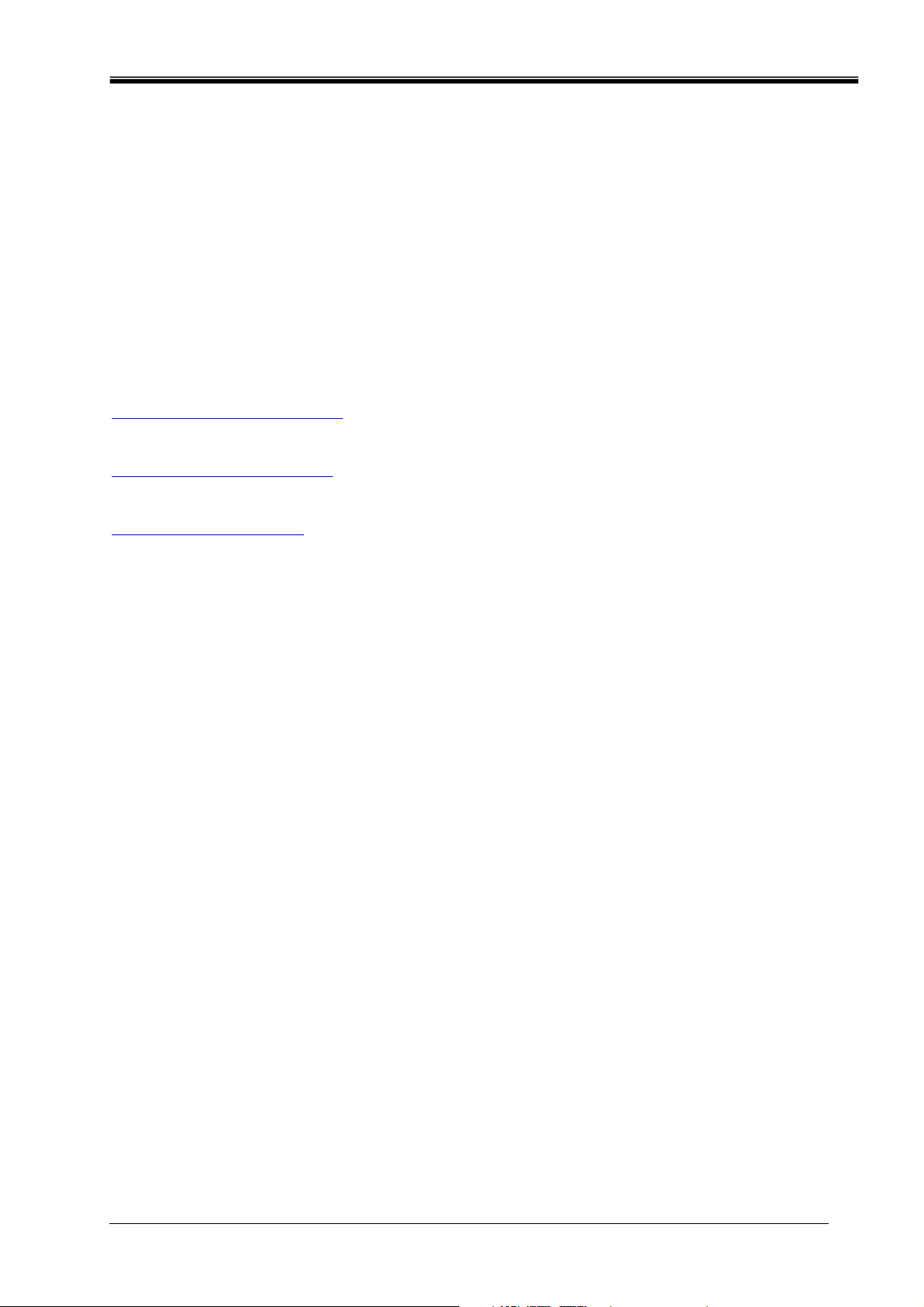
Philips Sound Solutions
5. Technische ondersteuning en garantie
Zorg dat u de volgende gegevens bij de hand hebt voordat u telefonisch contact opneemt met
de technische ondersteuning:
• Modelnummer en aankoopdatum.
• Type computer, processorsnelheid en beschikbaar geheugen.
• Besturingssysteem van de computer (IE; Windows® 2000 of XP).
• De foutberichten die op het scherm zijn verschenen.
• Andere hardware die op de geluidskaart is aangesloten.
5.1. Internet-adressen
Technische ondersteuning en stuurprogramma:
http://www.philips.com/support
De Europese website van Philips:
http://www.philips.com/sound
De algemene website van Philips:
http://www.philips.com/ce
5.2. Informatie over technische ondersteuning
Gratis telefoonnummers:
Bereikbaar van 00h00 tot 16h00 CET
Verenigde Staten: 1-800-835-3506
Andere locaties: Raadpleeg het document met garantievoorwaarden in uw pakket.
Ultimate Edge™-geluidskaart - Gebruikershandleiding
27
Page 34
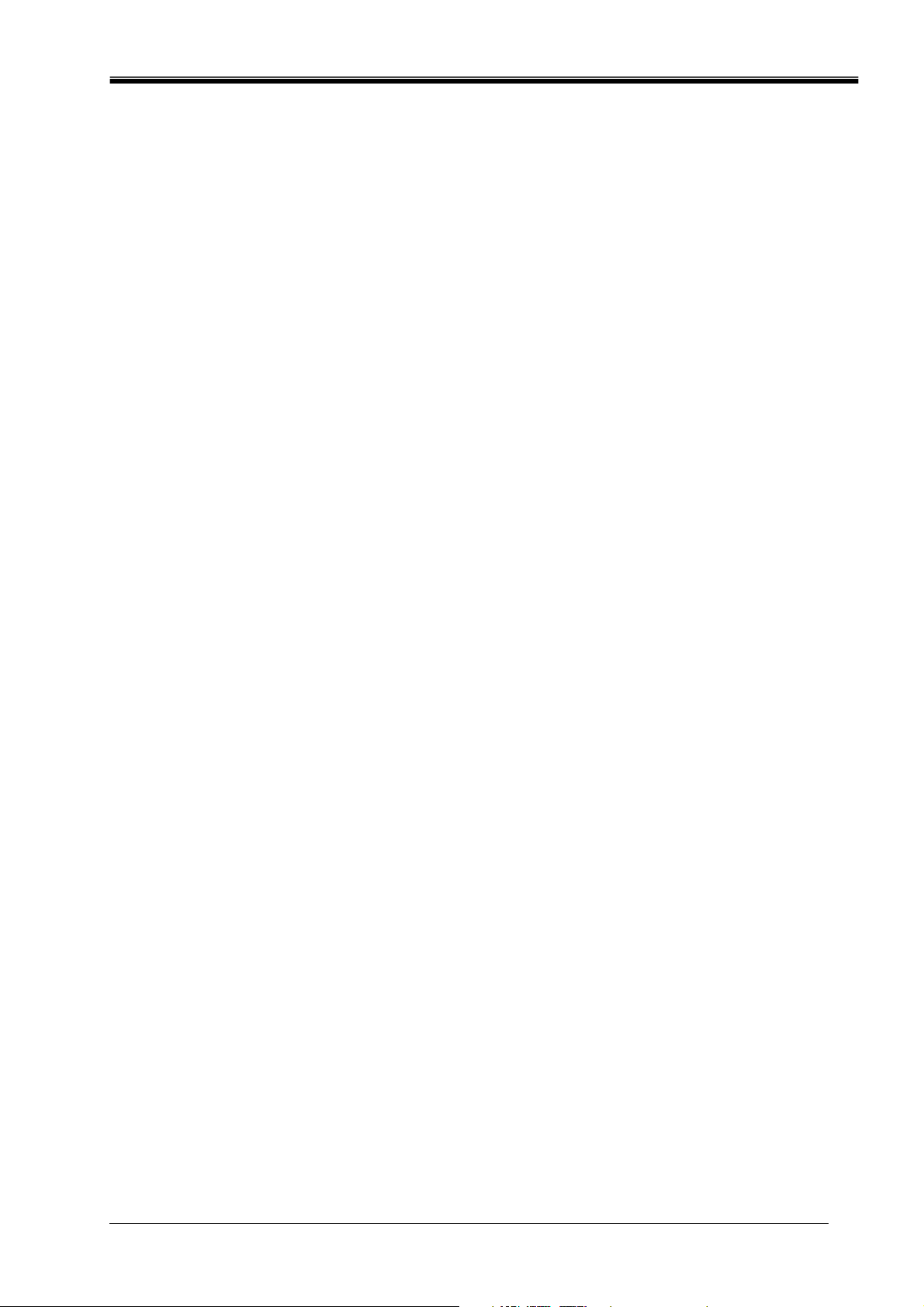
Philips Sound Solutions
6. Bijlage A
Nuttige tips voor de opstelling van luidsprekers
Hieronder vindt u aanwijzingen waarmee u de luidsprekers optimaal kunt opstellen.
6.1. Ideale luisterscenario’s (luidsprekers)
U zorgt voor de beste weergave, hetzij stereo, surround of 3D, door elk paar luidsprekers zo
symmetrisch mogelijk te schikken.
De luidsprekers vooraan moeten op dezelfde hoogte, in dezelfde hoek en op dezelfde afstand
van de luisterpositie worden geplaatst. U geniet van de beste geluidsweergave als de afstand
tussen u en de luidsprekers ongeveer gelijk is aan de afstand tussen de luidsprekers onderling.
De typische multimedia-opstelling, waarbij de luidsprekers links en rechts naast de monitor
van de computer worden geplaatst, is uiterst geschikt voor een stereo- of quadrofonische
luisterervaring. Als het systeem echter een centrale luidspreker heeft, wordt u aanbevolen de
luidspreker links- en rechtsvoor verder uit elkaar te plaatsen, maar met behoud van een gelijke
afstand tot de luisterpositie.
U plaatst surround-luidsprekers het beste achter de luisteraar, en niet op een grotere afstand
dan de luidsprekers vóór de luisteraar. U dient deze luidsprekers eveneens op dezelfde
hoogte en in dezelfde hoek als de luidsprekers vooraan te plaatsen.
6.2. Ideale luisterscenario’s (koptelefoon)
Door een koptelefoon te gebruiken, worden de meeste potentiële problemen die bij
luidsprekers optreden automatisch opgelost. U bevindt zich bijvoorbeeld al automatisch in
een centrale positie. Zelfs als u zich verplaatst, verandert uw positie ten opzichte van de
‘luidsprekers’ niet.
6.3. Weerkaatsende oppervlakken vermijden (luidsprekers)
Plaats de luidsprekers, indien mogelijk, op ruime afstand van weerkaatsende oppervlakken.
Als de installatie in een hoek is opgesteld en één luidspreker dicht bij een muur staat, neemt
de kwaliteit van de weergave af. De geluidsgolven weerkaatsen namelijk tegen de muur en
komen iets later in de oren dan de golven die rechtstreeks uit de luidspreker komen.
Deze weerkaatsing treedt, met uitzondering van echovrije kamers, op in alle omgevingen.
Wanneer de afstand tussen het oppervlak en de luidspreker klein is, wordt de weerkaatste
geluidsenergie slechts een beetje vertraagd en blijft deze toch vrij krachtig, waardoor de
helderheid van het ervaren signaal vermindert.
Hetzelfde verlies treedt op als u de luidsprekers direct op een hard bureaublad plaatst. Plaats
de luidsprekers, indien mogelijk, op een voet zodat de afstand tot de weerkaatsende
ondergrond groter is. Dit verbetert de weergave en effecten enigszins.
6.4. Balans voor luidsprekers en koptelefoon instellen
De weergave, inclusief stereo, surround en in het bijzonder 3D-audio, kan verlies oplopen
door een onevenwichtige uitlijning van de linker- en rechterkanalen. Als de luidsprekers of
versterker(s) geïntegreerde balansregelaars hebben, wordt u aanbevolen deze te centreren.
De meeste fysieke balansregelaars hebben een markering die de middenpositie aangeeft.
Als elke speler een afzonderlijke volumeregelaar heeft, probeert u deze zo gelijk mogelijk
in te stellen. U kunt met het hulpprogramma Luidsprekers testen van Sound Agent 2 de
volumeniveaus beoordelen.
Dit geldt ook voor een koptelefoon.
Ultimate Edge™-geluidskaart - Gebruikershandleiding
28
Page 35

Philips Sound Solutions
7. Bijlage B
Huidige stuurprogramma’s en geluidskaart verwijderen
Onafhankelijk van het besturingssysteem op de computer, kunt u met de volgende procedure
de huidige stuurprogramma’s verwijderen. U wordt aanbevolen de stuurprogramma’s te
verwijderen voordat u de geïnstalleerde geluidskaart verwijdert.
• Klik op de knop Start.
• Klik op Instellingen en selecteer het Configuratiescherm.
• Dubbelklik op Software.
• Zoek de audiostuurprogramma’s in de lijst. Waarschuwing: let erop dat u de juiste
stuurprogramma’s selecteert en geen andere software verwijdert.
• Klik op de knop Verwijderen of Toevoegen/verwijderen.
• Wanneer de installatie van de stuurprogramma’s ongedaan is gemaakt, klikt u op OK
en sluit u alle toepassingen.
Met deze procedure kunt u de meeste stuurprogramma’s verwijderen. U controleert het beste
toch even in Apparaatbeheer of alles is verwijderd. Als u niet vertrouwd bent met het gebruik
van Apparaatbeheer voert u deze stappen uit:
• Klik met de rechtermuisknop op het pictogram Deze computer en selecteer
Eigenschappen. Als het pictogram niet op het bureaublad is weergegeven, klikt u op
de knop “Start”, klikt u met de rechtermuisknop op “Deze computer” en selecteert u
vervolgens de optie “Eigenschappen”. Een nieuw dialoogvenster wordt geopend.
• In Windows 2000 en XP selecteert u bovenaan het tabblad Hardware en klikt u op de
knop Apparaatbeheer in het midden van het venster.
• Zoek in het dialoogvenster Apparaatbeheer het item “Besturing voor geluid, video en
spelletjes”.
• Klik op het plusteken naast het item. Een lijst met apparaten verschijnt voor dit item.
• Selecteer de naam van de geluidskaart in de lijst (u kunt deze herkennen aan de naam
van de kaart of fabrikant) en klik er met de rechtermuisknop op.
• Kies Verwijderen in het snelmenu. Klik op OK.
Mogelijk heeft de huidige geluidskaart meerdere componenten, zoals een gamepoort. Zorg dat
u alle componenten verwijdert voordat u Apparaatbeheer afsluit.
Sluit Apparaatbeheer en schakel het systeem uit zodat u de huidige geluidskaart van de PC kunt
verwijderen. Ga terug naar de sectie De nieuwe geluidskaart installeren in deze handleiding.
Ultimate Edge™-geluidskaart - Gebruikershandleiding
29
Page 36

Philips Sound Solutions
8. Bijlage C
Geïntegreerd geluidssysteem uitschakelen
Als u het geïntegreerde geluidssysteem op het moederbord wilt uitschakelen, dient u het
hulpprogramma BIOS Setup te openen. Bij de meeste computers kunt u BIOS Setup alleen
openen wanneer de computer net is ingeschakeld en voordat het besturingssysteem wordt
geladen. Mogelijk verschijnt een bericht met de informatie dat u toegang krijgt tot de BIOSinstellingen. Gewoonlijk verschijnt dit bericht in een van de hoeken van het scherm en met de
volgende tekst
“Press Del to enter setup” of “Press F1 to enter setup”.
Op bepaalde computers krijgt u altijd toegang tot de BIOS-instellingen. Raadpleeg de
documentatie van de PC voor informatie over het openen van de BIOS-instellingen. Zoek hoe
u het hulpprogramma BIOS Setup voor het systeem opent en voer die procedure dan uit.
Waarschuwing: wijzig geen instellingen als u niet zeker bent wat een functie precies inhoudt,
om te vermijden dat het systeem achteraf niet meer correct werkt.
Het hulpprogramma BIOS Setup bevat gewoonlijk een lijst met opties. Het eerste menu bevat
standaardvoorzieningen zoals systeemtijd en -datum, en de basisrandapparatuur zoals vaste
schijf, toetsenbord, muis enz. Een tweede menu geeft geavanceerde BIOS-voorzieningen
weer. Een ander menu is de PnP- en/of PCI-configuratie. U kunt deze menu’s openen zodat
de lijst met opties wordt weergegeven. Met de pijltoetsen op het toetsenbord kunt u door het
hulpprogramma Setup navigeren.
Zoek het menu met de opdrachten waarmee u de audio- en geluidsvoorziening bestuurt.
Selecteer het menu door de markering naar het menu te schuiven en druk op Enter.
Zoek het audio- of geluidsapparaat en selecteer dit met de pijltoetsen. Lees de instructies op
het scherm zodat u weet hoe de instellingen te wijzigen. Mogelijk maakt u de wijzigingen met
de toetsen Page Up/Down of +/-. Wijzig de instelling van “On” in “Off” of van “Enable” in
“Disable”, afhankelijk van de opties op de PC.
Sla de instellingen op en sluit het hulpprogramma af. Doorgaans slaat u met de toets F10
wijzigingen op en krijgt u het afsluitmenu te zien. Mogelijk dient u één- of tweemaal op de toets
“Esc” te drukken voordat het afsluitmenu verschijnt. Selecteer Save and Exit (Opslaan en
afsluiten). U kunt ook op de toets “Y” (yes) drukken om op te slaan en af te sluiten.
Ultimate Edge™-geluidskaart - Gebruikershandleiding
30
Page 37

Philips Sound Solutions
9. Bijlage D
Problemen oplossen
In deze bijlage vindt u enkele van de basisfouten en valkuilen waarmee u mogelijk te maken
krijgt.
9 U hoort geen geluid
1. Controleer de luidsprekers.
a. Controleer dat de luidsprekers op de achterzijde van de geluidskaart zijn
aangesloten.
b. Controleer dat de voeding van de luidsprekers op het stopcontact is
aangesloten. Als de luidsprekers met batterijen werken, probeert u het met
nieuwe batterijen.
c. Controleer dat het volume van de luidspreker niet op de nulstand is ingesteld.
2. Controleer dat de knop Stil op het Basiscontrolepaneel wel degelijk is uitgeschakeld
(dat de knop Stil geen rode cirkel meer bevat).
3. Controleer de hoofdvolumeregelaar en schuif deze regelaar omhoog als deze op een
te laag niveau is ingesteld.
4. Klik op de knop Standaard op het Basiscontrolepaneel van PSA2 HD.
9 Geen geluid wanneer u in het CD-ROM-station een audio-CD afspeelt
Het CD-ROM-station van het systeem kan worden gebruikt om audio-CD’s af te spelen. Het
moet echter ook zodanig worden geconfigureerd dat de audio digitaal wordt geëxtraheerd en
via de gegevenskabels van het systeem naar de geluidskaart wordt gestuurd om te worden
afgespeeld. U schakelt u die functie als volgt in:
Windows 2000
1. Klik met de rechtermuisknop op het pictogram “Deze computer”. In Windows 2000
bevindt dit pictogram zich op het bureaublad. In Windows XP bevindt het zich
rechtsboven in het menu Start.
2. Blader omlaag en klik op “Eigenschappen”.
3. Klik op het tabblad “Hardware”.
4. Klik op de knop “Apparaatbeheer” in het midden van het venster.
5. Klik op het plusteken naast DVD-/cd-rom-stations.
6. Klik met de rechtermuisknop op het CD-ROM-station dat verschijnt. Als meer dan één
CD-ROM-station verschijnt, klikt u op het station dat wordt gebruikt om audio-CD’s af
te spelen.
7. Blader omlaag en klik op “Eigenschappen”.
8. Een nieuw venster wordt geopend. Zie Figuur 21.
9. Klik op het tabblad Eigenschappen.
Ultimate Edge™-geluidskaart - Gebruikershandleiding
31
Page 38

Philips Sound Solutions
10. Schakel het selectievakje “Digitale cd-audio voor dit cd-rom-station inschakelen” in.
11. Klik op de knop OK en sluit alle andere vensters die u hebt geopend.
Figuur 21
9 De regelaar voor de CD-speler op het tabblad Mixer heeft geen effect op de
uitvoer bij het afspelen van een audio-CD in het CD-ROM-station
Aangezien de CD-speler de audiogegevensstromen via de digitale gegevenskabels doorstuurt,
behandelt Windows deze bron net als alle andere digitale-audiobronnen, zoals MP3-bestanden.
Als u bijgevolg het volume en de balans wilt regelen, moet u de regelaars voor “Wave”
gebruiken.
9 Geen PSA2 HD-pictogram in het Systeemvak
Als, nadat u PSA2 HD vanaf de installatie-CD hebt geïnstalleerd, het PSA2 HD-pictogram
uit het Systeemvak verdwijnt, gaat u naar het menu Start en klikt u achtereenvolgens op
Programma’s (Windows 2000) of op Alle programma’s (Windows XP), Philips, Philips PSA2 HD
en daarna op PSA2 HD Controlepaneel.
Ultimate Edge™-geluidskaart - Gebruikershandleiding
32
Page 39
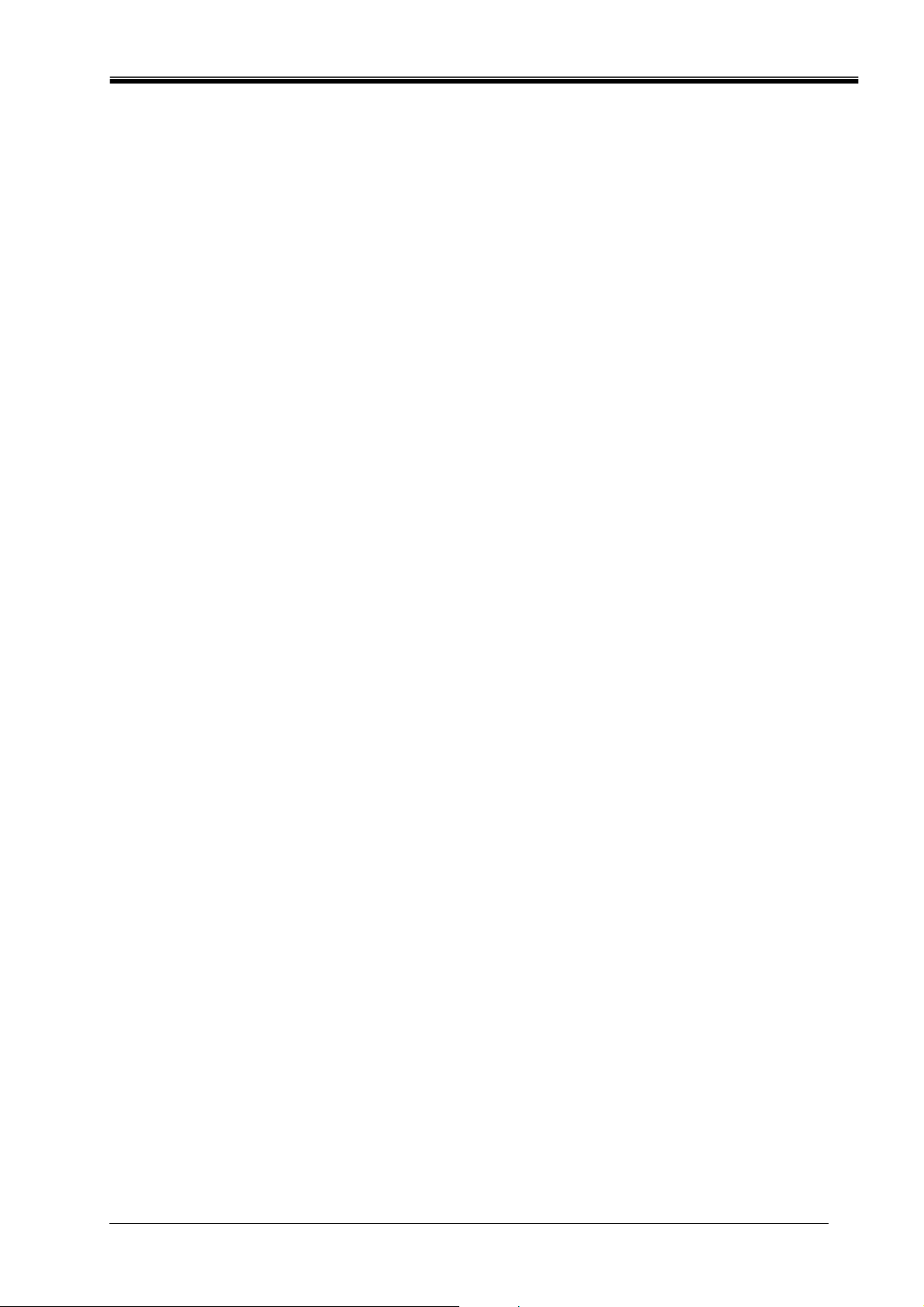
Philips Sound Solutions
9 Bij het afspelen van een DVD er is wel achtergrondmuziek, maar hoort u geen
dialogen of zijn ze nauwelijks hoorbaar
Controleer de luidsprekeraansluiting. Dit probleem kan optreden als de Voor-luidsprekers niet
zijn aangesloten, maar de Achter-luidsprekers en de subwoofer wel. Als dit probleem optreedt
als de luidsprekers wel correct zijn aangesloten, is het mogelijk dat de soundtrack van de DVD
beschadigd is. U kunt de soundtrack testen door een koptelefoon op de geluidskaart aan te
sluiten en naar het geluid te luisteren. De koptelefoon geeft altijd de teruggemixte soundtrack
weer. Als de koptelefoon net zo klinkt als de luidsprekers, is de soundtrack beschadigd.
9 De functie Analoge ingangen beluisteren geeft feedback tijdens opnamen met
een microfoon
De microfoon bevindt zich te dicht bij de luidspreker of het opnameniveau van Mic In is te
hoog. Verhoog de afstand tussen de microfoon en de luidspreker of verlaag het niveau van de
Mic In-schuifregelaar op het tabblad Mixer->Opnemen in het Hoofdcontrolepaneel.
Ultimate Edge™-geluidskaart - Gebruikershandleiding
33
